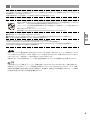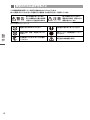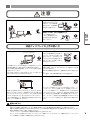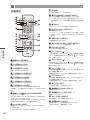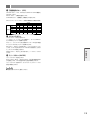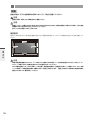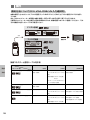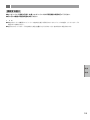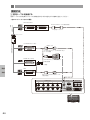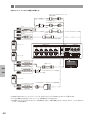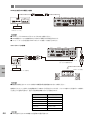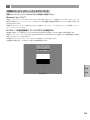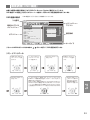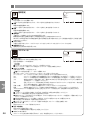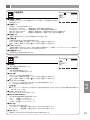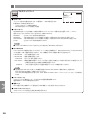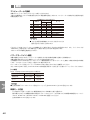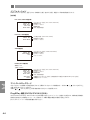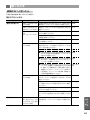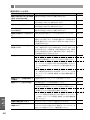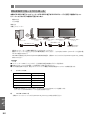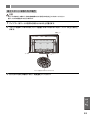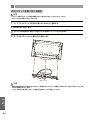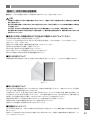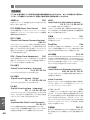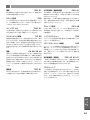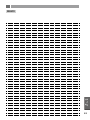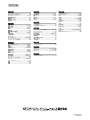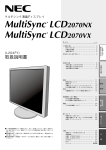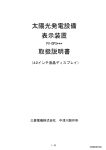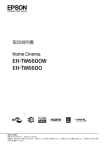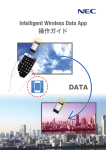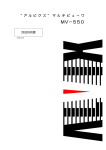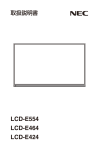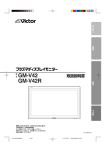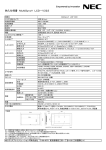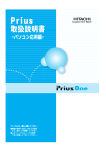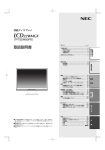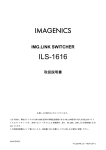Download "取扱説明書"
Transcript
M40 M46 もくじ ページ ご使用の前に ................................................................. 2 何ができるの? ....................................................... 2 付属品の確認........................................................... 3 本書の見かた........................................................... 4 安全のために必ず守ること .......................................... 6 各部の名称 .................................................................. 10 本体正面 ............................................................... 10 本体背面 ............................................................... 11 リモコン ............................................................... 12 リモコンの取り扱い ............................................ 14 リモコンの使用範囲 ............................................ 15 設置 ....................................................................... 16 接続 .............................................................................. 18 接続方法について (DVI、 VGA、 RGB/HV入力選択時) ................ 18 接続する前に........................................................ 19 接続する ............................................................... 20 付属のユーティリティーディスクについて ..... 29 設定 .............................................................................. 30 自動調節をする (VGA, RGB/HV入力選択時のみ) ................. 30 安ご 全使 の用 たの め前 にに ⋮ 各 部 の 名 称 設接 定続 画面調節 (OSD機能) ............................................... 31 OSD機能の各選択項目....................................... 33 機能 .............................................................................. 42 取扱説明書 ■ この取扱説明書をよくお読みになり、正しくお使いください。特に 「安全のために 必ず守ること」 は、本商品をご使用の前に必ず読んで正しくお使いください。 ■ 保証書は必ず「お買い上げ日・販売店名」などの記入を確かめて、販売店からお受 け取りください。 ■ 取扱説明書は「保証書」・「NEC サービス窓口のご案内」と共に大切に保管してく ださい。 困ったとき .................................................................. 45 故障かな?と思ったら… .................................... 45 本機を廃棄するには (リサイクルに関する情報) . 49 保証とアフターサービス .................................... 49 付録 .............................................................................. 50 リモコンIDモード機能について ........................ 50 リモコンナンバリング機能について ................. 51 RS-232Cリモートコントロール ..................... 52 自立スタンドを取り外す場合............................. 53 自立スタンドを取り付ける場合......................... 54 主電源スイッチカバーを取り付ける場合 ......... 55 ディスプレイを壁掛け用や天吊り用として 使用する場合........................................................ 56 壁掛け・天吊り時の注意事項 .............................. 57 用語解説 ............................................................... 58 仕様 ....................................................................... 60 FCC ...................................................................... 62 さくいん ......................................................... 裏表紙 機画 面 調 能節 付困 っ た 録と き ご使用の前に 何ができるの? ■ HDCP 対応のデジタル信号を表示したい (→ P26 ) HDMI コネクター搭載。デジタル信号をダイレクトに表示できます。 ■ 2 画面を同時表示する (→ P13 ) 各種の映像を親子画面に分けて表示できます。 ■ 電源の ON/OFF を自動管理する (→ P36 ) スケジューリング機能を搭載。毎日、各曜日、毎週から選択し、電源の ON/OFF 時間が設定できます。スケジュールは最大 7 つまで設定可能です。 安ご 全使 の用 たの め前 にに ⋮ 本機は、 コンピュータや映像機器の信号を受けて画像を表示することができます。接続に際しての詳細は「接続 方法について」 (→ P18 ) に記載してあります。 RGB (DVI、 VGA、 RGB/HV) 入力系 コンピュータの出力端子 デジタル接続 DVI-D 端子または DVI-I 端子※ 3 コンピュータの機種 Windows® シリーズ※ 1 ディスプレイの映像入力端子 DVI 入力コネクター(DVI-D) Macintosh シリーズ※ 2 画面の自動調節 不要 (つなぐだけでご使用 になれます) その他機器 アナログ接続 BNC 端子、 ミニ D-SUB15 ピン端子、 DVI-I 端子※ 3、 または D-SUB15 ピン端子 Windows® シリーズ※ 1 Macintosh シリーズ※ 2 VGA 入力コネクター ( ミニ D-SUB15 ピン ) RGB/HV コネクター (BNC) 要 (→ P30 ) その他機器 VIDEO 入力系 映像機器の出力端子 機種 ディスプレイの映像入力端子 デジタル接続 HDMI 出力端子 デジタルチューナー、 DVD プレーヤー DVD レコーダー、 ゲーム機など HDMI 入力コネクター (HDMI) アナログ接続 コンポーネント映像出力端子 デジタルチューナー、 DVD プレーヤー DVD レコーダー、 ゲーム機など DVD/HD 入力コネクター(RCA) S 映像出力端子 ビデオ、 ゲーム機など S-VIDEO (Sビデオ入力端子) コンポジット映像出力端子 ビデオ、 ゲーム機など VIDEO (RCA/BNC) ※ 1 Windows ® をご使用の方は、セットアップ情報をインストールすることをお奨めいたします。詳しくは「Windows ® セットアップ」 をご覧ください。(→ P29 ) ※ 2 Apple Macintosh シリーズコンピューターは、モデルにより出力端子が異なります。変換アダプター (市販) が必要と なる場合があります。詳しくは 「接続方法について」 (→ P18 ) をご覧ください。 ※ 3 DVI-I 端子によるアナログ接続には、変換アダプター(市販)または変換ケーブル(市販)等が必要となります。詳しくは 「接続方法について」 (→ P18 ) をご覧ください。 2 付属品の確認 お買い上げいただいたときに同梱されている付属品は次のとおりです。 万一不足しているものや損傷しているものがありましたら、 販売店までご確認ください。 GUIDE POWER DVI VGA RGB/HV HDMI DVD/HD VIDEO PICTURE MODE SIZE OPTION TV AUDIO INPUT SOUND 1 2 3 4 5 7 8 9 0 ENT 6 DISPLAY A MENU + SET AUTO O SET UP P EXIT VOL + CH CH RTN + MUTE STILL ON/OFF CAPTURE PIP ON/OFF INPUT REMOTE ID SET RESET CHANGE MTS SLEEP REMOTE CONTROLLER RU-M111 ユーティリティーディスクセットアップ用 Windows 対応 取扱説明書 (本書) ワイヤレスリモコン / 単 3 形乾電池× 2 電源コード 信号ケーブル ミニ D-SUB15 ピンーミニ D-SUB15 ピンケーブル (アナログ接続用) 保証書 主電源スイッチカバー (→ P55 ) 安ご 全使 の用 たの め前 にに ⋮ クランプ× 3 (転倒防止 (→ P17 )および 電源コード固定用 (→ P27 )) ネジ× 5 (転倒防止 (→ P17 )、 電源コード(→ P27 ) および主電源スイッチカバー固定用 (→ P55 )) NEC サービス窓口のご案内 3 本書の見かた 本書の表記のしかた :取扱い上、 特に守っていただきたい内容 :取扱い上、 参考にしていただきたい内容 (→ P ○○ ):参考にしていただきたいページ ® :Windows とMacintosh 両方に関わる内容 知りたいことを探すために やりたいことから探す→ 「何ができるの?」 (→ P2 ) 説明の内容から探す→ 「本書の構成と分類」 (→ P4 ) 言葉と意味で探す→ 「用語解説」 (→ P58 ) もくじで探す→ 「もくじ」 ( →表紙 ) さくいんで探す→ 「さくいん」 ( →裏表紙 ) ® :Windows のみに関わる内容 安ご 全使 の用 たの め前 にに ⋮ :Macintosh のみに関わる内容 本書の構成と分類 本書では、 本機を安全かつ快適にお使いいただくために、 以下のように説明を分類しています。 ご使用の前に (→ P2 ) 画面調節 (OSD 機能) (→ P31 ) ご使用のコンピューターと本機の接続方法によって、お客 様が必要となる説明がどこに記載されているのかを把握し ていただくための説明です。 画面の調節や OSD 機能の設定をする際の手順や各機能に ついて説明しています。 安全のために必ず守ること (→ P6 ) 万が一の事故を回避するための使用方法に関する注意事 項です。 各部の名称 (→ P10 ) 後に続く 「接続」 や「画面設定」 などの説明に際して、本機の 各部の名称とその位置を把握いただくための説明です。 接続 (→ P18 )/ 設定 (→ P30 ) ご使用のコンピューターや映像機器と本機を接続して使 用するまでに必要な手順を説明しています。 4 機能 (→ P42 ) 本機に装備された機能で、OSD 機能以外の機能について の説明をしています。 困ったとき (→ P45 ) 故障の疑いがあるなど、困ったときの対処方法などを説明 しています。 付録 (→ P50 ) 用語の解説、 さくいんなどを掲載しています。 この装置は、情報処理装置等電波障害自主規制協議会 (VCCI) の基準に基づくクラス B 情報技術装置です。この装置は、家庭環境で使用す ることを目的としていますが、この装置がラジオやテレビジョン受信機に近接して使用されると、受信障害を引き起こすことがあります。取 扱説明書に従って正しい取扱いをしてください。 本機は付属の電源コードおよび信号ケーブルを使用した状態で VCCI 基準に適合しています。 高調波電流規格 JIS C 61000-3-2 適合品 JIS C 0950(通称 J-Moss)とは、電気・電子機器の特定の化学物質の含有表示方法を規定した日本工業規格です。 特定の化学物質(鉛、水銀、カドミウム、六価クロム、PBB、PBDE)の含有状況により、次の 2 種類の表示マークがあります。 ・含有マーク :特定の化学物質が含有率基準値を超える製品に付与するマーク ・グリーンマーク :同化学物質が含有率基準値以下(但し除外項目あり)である製品にメーカーが任意で表示すること ができるマーク 本製品に表示されているマークは、 グリーンマークです。 製品の情報は、 http://www.nec-display.com/environment/j-moss.html をご覧ください。 ■ ■ ■ ■ 本書の内容の一部または全部を無断で転載することは固くお断りします。 本書の内容について、 将来予告なしに変更することがあります。 本書の内容については、 万全を期して作成しましたが、 万一誤り、 記載もれなどお気付きの点がありましたらご連絡ください。 乱丁本、 落丁本の場合はお取り替えいたします。販売店までご連絡ください。 ® Windows は、 米国マイクロソフト社の米国およびその他の国における登録商標です。 TMDS (Transition Minimized Differential Signaling) は、 シリコン・イメージ社の登録商標です。 HDMI、 HDMI ロゴおよび High-Definition Multimedia Interface は、 HDMI Licensing LLC の商標または登録商標です。 その他の社名および商品名は、 各社の商標および登録商標です。 安ご 全使 の用 たの め前 にに ⋮ 液晶ディスプレイは、精密度の高い技術で作られておりますが、画面の一部に点灯しないドットや常時点灯している ドットが見えることがあります。これは、液晶ディスプレイの特性によるものであり、故障ではありませんので、あらか じめご了承ください。本製品のドット抜けの割合は、 0.00016% 以下です。 本製品は、 ISO-13406-2 基準に従い、ドット抜けの割合基準値は 1 サブピクセル(副画素)単位で計算しております。 注意 一般的な言い方として 「画素」 を「ドット」という言葉で表現しておりますが、ISO13406-2 に従い、正確に表現すると、 「画素」 は「ピクセル (pixel) 」、 「ドット」は「副画素」 とも呼ばれ「サブピクセル (sub pixels) 」となります。つまり、 「画素」 は実体のある副画素と言われる発光する点から構成され、 「副画素」 は、画素に色または階調を与えるもので、一つの画素 内で個別に処理される分割された画素内部構造を示します。 5 安全のために必ず守ること この取扱説明書に使用している表示と意味は次のようになっています。 誤った取扱いをしたときに生じる危険とその程度を、 次の表示で区分して説明しています。 警告 誤った取扱いをしたときに、 死亡や重傷などの重大な結果 に結びつく可能性があるもの 注意 誤った取扱いをしたときに、 傷害または家屋・家財などの 損害に結びつくもの 図記号の意味は次のとおりです。 安ご 全使 の用 たの め前 にに ⋮ 6 絶対におこなわないでください。 必ず指示に従いおこなってください。 絶対に分解・修理・改造はしないでく ださい。 必ずアースリード線を接地 (アース) し てください。 必ず電源プラグをコンセントから抜い てください。 高圧注意 (本体後面に表示) ●ご使用の前に、 この欄を必ずお読みになり、 正しく安全にお使いください。 警告 万一異常が発生したときは、 電源プラグをすぐ抜く !! 異常のまま使用すると、 火災・感電の原因になります。 すぐに電源スイッチを切り、 電源プラグをコンセントから抜いて、 販売店に修理をご依頼ください。 プラグを抜く 地震等での製品の転倒・落下によるけがなどの危害を軽減する為に、転倒・落下防止対策をおこなってください。転倒・ 落下防止器具を取り付ける壁や台の強度によっては、転倒・落下防止効果が大幅に減少します。その場合は、適当な補強を 施してください。また、 転倒・落下防止対策は、 けがなどの危害の軽減を意図したものですが、 全ての地震に対してその効果 を保証するものではありません。 故障(画面が映らないなど)や煙、変な 裏ぶたをはずさない 音・においがするときは使わない 傾斜面や不安定な場所に置かない 分解禁止 使用禁止 安ご 全使 の用 たの め前 にに ⋮ 禁止 火災・感電の原因になります。 内部には電圧の高い部分があり、 さわると感電 の原因になります。 落ちたり、倒れたりしてけがの原因にな ります。 電源コードを傷つけない キャビネットを破損したときは使わない 異物をいれない 特にお子さまにご注意 下敷き コードを ひっぱる 傷つけ禁止 熱器具のそば 使用禁止 やぶれ 重いものをのせたり、熱器具に近づけたり、 無理に引っ張ったり、折り曲げたまま力を 加えたりしないでください。コードが破損 火災・感電の原因になります。 して火災・感電の原因になります。 ポリ袋で遊ばない 修理・改造をしない 特にお子さまにご注意 けが・火災・感電の原因になり 禁止 本体包装のポリ袋を頭からかぶると窒息の原 因になります。 アース線を接続する 禁止 火災・感電の原因になります。 アースリード線を挿入・接触しない ます。 修理・改造禁止 正しい電源電圧で使用する 指定の電源電圧以外で使用す ると火災・感電の原因になり ます。 禁止 プラグを持つ アース接続は必ず電源プラグをコンセントに つなぐ前におこなってください。また、アース 接続を外す場合は、必ず電源プラグをコンセ ントから抜いてからおこなってください。 電源プラグのアースリード線を電源コン 一般のご家庭のコンセント(AC100V)でお使い セントに挿入・接触させると火災・感電 いただくための電源コードを添付しております。 の原因になります。 AC100V 以外(最大 AC240V)でご使用の際 には、お使いになる電圧に適した電源コードを ご準備の上お使いください。 本機に添付している電源コードは本機専用です。 安全のため他の機器には使用しないでください。 風呂場や水のかかるところに置かない 雷が鳴り出したら、電源コード・アンテナ線などには触れない 水などが液晶ディスプレイの内部に入った場合はすぐ に本体の電源を切り、電源コードをコンセントから抜い てお買い上げの販売店にご連絡ください。そのまま使 用すると、 故障・火災・感電などの原因になります。 雷が鳴り出したら電源コード・アンテナ線には触 アース線を接続しないと故障 のときに感電の原因になりま す。 アース線を 接続せよ れないでください。感電の原因になります。 水ぬれ禁止 接触禁止 液晶を口にしない 液晶パネルが破損し、液晶が漏れ出た場合は、液晶を吸い込んだり、飲んだりしないようにしてください。中毒を起こす恐れがあります。 万一口に入ってしまったり、目に入ってしまった場合は、水でゆすいでいただき、医師の診断を受けてください。手や衣類に付いてしまっ た場合は、 アルコールなどで拭き取り、 水洗いしてください。 7 注意 設置のときは次のことをお守りください。 風通しが悪かったり、 置き場所によっては、 内部に熱がこもり、 火災や感電の原因になります。 狭い所に置かない 安ご 全使 の用 たの め前 にに ⋮ 横倒し、 伏せ置き、 さかさまにしない 禁止 設置禁止 布などで通風孔をふさがない 屋外での使用禁止 屋外での使用禁止 車載用禁止 本商品は屋内での使用を想定しています。 車 載 用など移 動 用 途には 屋外では使用しないでください。故障の原 因になることがあります。 設置禁止 湿気やほこりの多い所、油煙や湯気の当 たる所に置かない 設置禁止 使用できません。故障の原 直射日光や熱器具のそばに置かない 設置禁止 因となることがあります。 設置禁止 ディスプレイや置き台には乗らない ディスプレイや置き台には乗らないでください。また、 キャスター付き置き台にディスプレイを設置する場合は、必ずキャ スター止めをしてください。ディスプレイが倒れたり、 置き台が動いたりしてけがの原因になります。 液晶パネルに衝撃を加えない 接続線をつけたまま移動しない 液晶パネル面を固いもので 火 災・ 感 電の原 因になり たたいたりして衝撃を加え ます。 電 源プラグや機 器 ないでください。 間の接続線をはずしたこと 破損してけがや故障の原因 になります。 を確認のうえ、移動してく 禁止 ださい。 禁止 禁止 移動する際も、液晶パネル に手などが接触しないよう にしてください。 電源プラグを持って抜く ぬれた手で電源プラグを抜き差ししない コードを引っ張ると傷がつ 感電の原因になります。 き、火災・感電の原因にな ります。 プラグを持つ ぬれ手禁止 電源プラグを奥までさしこむ お手入れの際は電源プラグを抜く 電源プラグは奥までしっか 感電の原因になります。 During servicing, disconnect the plug from the socket-outlet. りと差し込んでください。 しっかりと差し込まれてい プラグを抜く 抜けかかり禁止 ないと火 災・ 感 電の原 因 となることがあります。 しっかり差し込んで 8 液晶パネルを廃棄する場合 キャビネットの通気口を掃除する 液晶パネルに使用している蛍光管(バックライト)には水銀が含ま れています。ご自身で廃棄するのは大変危険ですので、お止めく ださい。 本機を廃棄する場合は、資源有効利用促進法に基づく、回収・リ サイクルにご協力ください。 (→ P49 :本機を廃棄するには) キャビネットの通気口がごみやほこりでふさがると故障の原因とな ることがあります。1 年に一度はキャビネットの通気口を掃除して ください。 特に冷却ファンを動作させて使用する場合は、通気口にごみやほこ りが付着しやすくなりますので、月に一度以上は、通気口を掃除し てください。 注意 長期間の旅行、 外出のときは電源プラグを抜く 1年に一度は内部掃除を 内部にほこりがたまったま ま使うと、火災や故障の原 因になります。内部掃除は 販売店にご依頼ください。 内部掃除 電源プラグのほこりなどは定期的にとる プラグを抜く 火災の原因になります。 1年に一度は電源プラグの 定 期 的な清 掃と接 続を点 検してください。 ほこりを取る 安ご 全使 の用 たの め前 にに ⋮ 液晶ディスプレイの上手な使い方 日本国内専用です キャビネットのお手入れ For use in Japan only. 国内専用 お手入れの際は電源プラグを抜いて ください。 柔らかい布で軽くふき 取ってください。汚れがひどいとき には水でうすめた中性洗剤に浸した 布をよくしぼってふき取り、乾いた 布で仕上げてください。 この液晶ディスプレイは日本国内用として製造・販売しています。 日本国外で使用された場合、 当社は一切責任を負いかねます。 またこの商品に関する技術相談、アフターサービス等も日本国外 ではおこなっていません。 This color monitor is designed for use in Japan and can not be used in any other countries. 上手な見方 液晶パネルのお手入れ キャビネットを傷めないために プラグを抜く 画面の位置は、目から 3 ∼ 5m はなれたくらいが見やすくて目の疲 れが少なくなります。 明るすぎる部屋は目が疲れます。適度な明るさの中でご使用くださ い。 また、 連続して長い時間、 画面を見ていると目が疲れます。 使用禁止 キャビネットの表面はプラスチックが多く使われています。ベン ジンやシンナー、アルカリ性洗剤、アルコール系洗剤、ガラスクリー 液晶パネルの表面にほこりや汚れがついているときは、柔らかい ナー、ワックス、研磨クリーナー、粉石鹸などでふいたり、殺虫剤をか 布でやさしく拭いてください。表面は傷つきやすいので硬いもの けたりしないでください。変質したり、塗料がはげる原因となりま でこすったり、叩いたりしないでください。また、液晶パネルは壊 す。 (化学ぞうきんご使用の際は、その注意書きに従ってください。 ) れやすいので強く押したり、 強い力を加えたりしないでください。 また、ゴムやビニール製品などを長時間接触させたままにしないで パネルの表面が変色したり、変質するなどの原因となりますので、 ください。キャビネットが変色したり、変質するなどの原因となり OA クリーナーは使用しないでください。 ます。 重要なお知らせ 残像について 残像とは、 長時間同じ画面を表示していると、 画面表示を変えたときに前の画面表示が残る現象ですが、 故障ではありません。 残像は、画面表示を変えることで徐々に解消されますが、あまり長時間同じ画面を表示すると残像が消えなくなりますので、同じ 画面を長時間表示するような使い方は避けてください。 「スクリーンセーバー」 などを使用して画面表示を変えることをおすすめします。 また、ディスプレイを使用しないときは、パワーマネージメント機能 (パワーセーブ) やスケジュール機能を使ったり、ワイヤレスリ モコンや電源ボタンを操作して電源を切ることをおすすめします。 9 各部の名称 本体正面 !0 o !1 調節ボタンの位置 各 部 の 名 称 i 1 電源ボタン( u y t r e ) 電源をオン/オフするときに押します。 2 ミュートボタン(MUTE) 音を消します。もう一度押すと音がでます。 3 入力切替ボタン(INPUT) 映像入力を切り替えます。 [DVI] [ ,VGA] [ ,RGB/HV] [ ,HDMI] [ ,DVD/HD] [ ,VIDEO] または [S-VIDEO]* の順に切り替わります。 *:S 映像ケーブルの接続状況により異ります。 S 端子モード 「S 独立」 の場合: [DVI] , [VGA] , [RGB/HV] , [HDMI], [DVD/HD], [VIDEO], [S-VIDEO]の順に切り替 わります。(→ P41 ) OSD 画面表示時には、OSD 画面で調節した内容を決定しま す。(OSD 画面表示時は、リモコンの SET ボタンと同じ機能 になります。 → P31 ) 4 プラスボタン(+) OSD 画面で調節項目を選択したあと、このボタンを押してお 好みの画面に調節します。 OSD 画面が消えているときに押すと音量が大きくなります。 5 マイナスボタン(−) OSD 画面で調節項目を選択したあと、このボタンを押してお 好みの画面に調節します。 OSD 画面が消えているときに押すと音量が小さくなります。 6 アップボタン( 10 ) OSD 画面を表示します。OSD 画面が表示されているときボ タンで調節項目を選択します。 w q 7 ダウンボタン( ) OSD 画面を表示します。OSD 画面が表示されているときボ タンで調節項目を選択します。 8 EXIT ボタン(EXIT) OSD 画面が表示されていないときに押すと、OSD 画面を表 示します。 OSD 画面が表示されているときは、ひとつ前の OSD 画面に 戻ります。 9 リモコン受光部 ワイヤレスリモコンの信号の受光部です。 0 電源ランプ 電源ボタン入 : 緑色点灯※ 電源ボタン切(スタンバイ時(→P39 )) : 橙色点灯 電源ボタン切(エコスタンバイ時(→P39 )): 赤色点灯 パワーマネージメント時 : 橙色点滅 主電源スイッチ切時 : 消灯 スケジュール待機時 : 緑色と橙色交互に点滅 異常検出時(自己診断) : 赤色点滅 (→ P45 ) ※電源ランプ(→P38 ) で "OFF" が選択されている場合は電 源ランプは消灯となります。 ! 主電源スイッチ 主電源をオン/オフするときに押します。 |:オン ○:オフ 出荷時はオフになっています。 本体背面 IN 5 6 AC IN RGB/HV OUT R G B 7 DVD/HD IN PC IN H V 8 HDMI Y Cb/Pb VIDEO Cr/Pr S-VIDEO IN @ 9 AUDIO OUT SPEAKER AUDIO OUT R R L L OUT R L DVI(DVI-D) IN3 IN R 1 G B RGB/HV IN H V 4 IN2 - - VGA(D-SUB) - IN1 IN PC IN 3 2 0 ! 1 電源入力コネクター(3 極アース端子付き) 8 オーディオ入力コネクター 電源コードを接続します。 2 DVI 入力コネクター(DVI-D) コンピューター、ビデオプレーヤー、DVD プレーヤーなどの 音声出力コネクターと接続します。 IN1 ∼ 3 まであります。 デジタル出力のコンピューターの映像出力コネクターと接続 します。 9 オーディオ出力コネクター 3 VGA 入力コネクター(ミニ D-SUB 15 ピン) 本体で選択されたオーディオ入力(8)と同じ信号を出力しま す。 アナログ出力のコンピューターの映像出力コネクターと接続 します。複合映像同期信号(シンクオングリーン)にも対応し ています。 0 ビデオ入出力コネクター 4 RGB/HV 入力コネクター(BNC) アナログ RGB 出力のコンピューターの映像出力コネクター と接続します。複合映像同期信号(シンクオングリーン)にも 対応しています。 5 RGB/HV 出力コネクター(BNC) RGB/HV(4)から入力された信号を出力します。 6 HDMI 入力コネクター(HDMI) デジタル映像インターフェースの HDMI 規格に準拠した機器 と接続します。 各 部 の 名 称 ビデオ入力コネクター(BNC, RCA) S 端子入力コネクター (ミニ DIN4 ピン) ビデオ出力コネクター(BNC) ! スピーカー出力コネクター オプション外部スピーカーを接続します。 規定のもの以外は使用しないでください。 @ RS-232C コネクター(D-SUB 9 ピン) IN にはコンピューターまたはマルチ接続(数珠つなぎ)した M40 または M46 の RS-232C(OUT)を接続します。 (→ P52 ) 7 DVD/HD 入力コネクター(RCA) DVD プレーヤー、デジタルチューナーなどを接続します。 11 0 SOUND リモコン 出力音声が擬似サラウンドになります。 ! 音声入力切替ボタン(AUDIO INPUT) q w t i e y o !2 !3 !9 !5 @2 @3 各 部 の 名 称 @5 @6 @7 GUIDE POWER DVI VGA RGB/HV HDMI DVD/HD VIDEO TV SOUND AUDIO INPUT PICTURE MODE SIZE OPTION 1 2 3 4 5 6 7 8 9 0 ENT DISPLAY A !7 @1 !8 MENU + SET AUTO O SET UP P r !0 CH CH RTN + # DISPLAY ボタン(DISPLAY) !4 @0 CAPTURE PIP ON/OFF INPUT REMOTE ID SET RESET !6 @8 REMOTE CONTROLLER RU-M111 ひとつ前の OSD 画面に戻ります。 & アップ ボタン( ) OSD 画面が表示されているとき ボタンで調節項目を選択 します。PIP 機能が選択されているときは、 ボタンで子画 面を上に動かします。 1 電源ボタン(POWER) * ダウン ボタン( 電源をオン/オフするときに押します。 OSD 画面が表示されているとき ボタンで調節項目を選択 します。PIP 機能が選択されているときは、 ボタンで子画 面を下に動かします。 2 入力切替ボタン(DVI) 映像入力を DVI に切り替えます。 3 入力切替ボタン(VGA) 映像入力を VGA に切り替えます。 4 入力切替ボタン(RGB/HV) 映像入力を RGB/HV に切り替えます。 5 入力切替ボタン(HDMI) 映像入力を HDMI に切り替えます。 6 入力切替ボタン(DVD/HD) 映像入力を DVD/HD に切り替えます。 7 入力切替ボタン(VIDEO) 映像入力を VIDEO または S-VIDEO に切り替えます。 (S 映像ケーブルの接続状況および端子モードの設定によりま す) 8 映像モード切替ボタン(PICTURE MODE) ピクチャーモードを選択します。 DVI, VGA, RGB/HV 入力時:HIGHBRIGHT, STANDARD, sRGB の 3 モードから選択できます。 HDMI, DVD/HD, VIDEO 入力時:HIGHBRIGHT, STANDARD, CINEMA の 3 モードから選択できます。 9 サイズボタン(SIZE) 画面表示サイズを [FULL], [WIDE]*, [ZOOM], [NORMAL] から選択します。 * HDMI, DVD/HD, VIDEO 入力の場合のみ。 12 オートセットアップメニュー画面を表示します。 ^ EXIT ボタン(EXIT) CHANGE SLEEP OSD 画面を ON/OFF します。 % AUTO SETUP ボタン(AUTO SETUP) @4 MTS 画面情報を表示します。 リモコンモード(→ P38 )を NORMAL 以外に設定した場合 は、DISPLAY ボタンを 5 秒以上押し続けると「NORMAL」 に戻ります。 $ MENU ボタン(MENU) MUTE STILL ON/OFF @ 数字ボタン パスワードやリモコン ID の番号入力に使用します。 EXIT VOL + u !1 音声入力を各映像入力毎に切り替えることができます。 [IN1], [IN2], [IN3], [HDMI]* の順に切り替わります。 * [HDMI] 音声入力は、HDMI 映像入力選択時のみ選択可能 です。 ) ( マイナスボタン(−) OSD 画面で調節項目を選択したあと、このボタンを押してお 好みの画面に調節します。 PIP 機能が選択されているときは、 子画面を左に動かします。 ) プラスボタン(+) OSD 画面で調節項目を選択したあと、このボタンを押してお 好みの画面に調節します。 PIP 機能が選択されているときは、 子画面を右に動かします。 - SET ボタン(SET) OSD 画面で調節した内容を決定します。 = 音量調節プラスボタン(VOL +) 音量が大きくなります。 q 音量調節マイナスボタン(VOL −) 音量が小さくなります。 w ミュートボタン(MUTE) 音を消します。もう一度押すと音がでます。 e 画面静止ボタン(STILL) ON/OFF ボタン:スチル機能を ON/OFF します。 CAPTURE ボタン:画面を静止させます。 r 子画面選択ボタン (PIP) ON/OFF ボタン:PIP, POP および SIDE BY SIDE 機能を ON/OFF します。 INPUT ボタン:子画面を選択します。 CHANGE ボタン:親画面と子画面を入れ替えます。 PIP( ピクチャーインピクチャー ) 機能の親画面と子画面の制限 DVI VGA RGB/HV 親画面 HDMI DVD/HD VIDEO DVI × × × × ○ ○ 子画面 VGA RGB/HV HDMI DVD/HD VIDEO × × × ○ ○ × × × ○ ○ × × × ○ ○ × × × ○ ○ ○ ○ ○ × ○ ○ ○ ○ ○ × t リモコン ID ボタン リモコンのモードを切り替えます。 ノーマルモード:モニター ID に関係なく、すべての M40 ま たは M46 をリモコンで制御できます。 ID モード:リモコン ID と同じ番号のモニター ID を持つ液晶 ディスプレイのみをリモコンで制御できます。 SET ボタン:2 秒以上押し続けると、リモコンを ID モードに します。ボタンを押しながら 0 ∼ 26 までの数字を入力する と、リモコン ID が設定できます。 RESET ボタン:2 秒以上押し続けると、ノーマルモードにな ります。 y スリープボタン(SLEEP) スリープタイマーを設定します。 30 分、60 分、90 分、120 分の中から、何分後に電源を切る かを設定します。OFF を選択すると設定は解除されます。 スリープタイマー動作中は、オフタイマーとスケジュールの 設定は無視されます。 各 部 の 名 称 ● 説明の無いボタンは、動作しません。 13 リモコンの取り扱い リモコンに電池を入れる 単 3 形乾電池 2 つが必要です。 下図に従って電池を入れてください。 各 部 の 名 称 1 ふたを矢印のように押しながら引き上げる 2 ケース内部の表示通りに 3 ふたを元に戻す を合わせて入れる 注意 ● 乾電池は誤った使いかたをすると液もれや破れつすることがありますので、 次の点について特にご注意ください。 ・ 乾電池のプラス とマイナス を、 表示のとおり正しく入れてください。 ・ 乾電池は種類によって特性が異なりますので、 種類の違う乾電池は混ぜて使用しないでください。 ・ 新しい乾電池と古い乾電池を混ぜて使用しないでください。 新しい乾電池の寿命を短くしたり、 また、 古い乾電池から液がもれる恐れがあります。 ・ 乾電池が使えなくなったら、 液がもれて故障の原因となる恐れがありますのですぐ取り出してください。 また、 もれた液に触れると肌が荒れることがありますので、 布でふき取るなど十分注意してください。 ● 付属の乾電池は保存状態により短時間で消耗することがありますので、 早めに新しい乾電池と交換してください。 ● 長時間使用しないときは、 乾電池をリモコンから取り出して保管しておいてください。 ● 強い衝撃を与えないでください。 ● 水に濡らさないでください。もし濡れた場合は、 すぐにふき取ってください。 ● 熱やスチームなどにあてないでください。 14 リモコンの使用範囲 リモコンの操作をするときは本機のリモコン受光部の方向にリモコンの先を向けてください。 リモコンは、 ディスプレイ正面から 7m 以内、 上下左右 30° では 3.5m 以内でご使用ください。 30o 30o GUIDE POWER DVI VGA RGB/HV HDMI DVD/HD PICTURE MODE SIZE OPTION TV VIDEO AUDIO INPUT SOUND 1 2 3 4 5 7 8 9 0 ENT 6 DISPLAY A MENU + SET AUTO O SET UP P EXIT VOL + CH CH RTN + MUTE STILL ON/OFF CAPTURE PIP ON/OFF INPUT REMOTE ID SET RESET CHANGE MTS SLEEP 各 部 の 名 称 REMOTE CONTROLLER RU-M111 ● 太陽の直射日光や強い光の当たるところ、 または、 蛍光灯の近くでは、 リモコン操作がきかない場合があります。 15 設置 設置する前に、 以下の注意事項をお読みになり、 正しく安全に設置してください。 注意 ・ 設置する際は、 お買い上げの販売店までご相談ください。 注意 ・ 本機ディスプレイの重さは M40 約 32.6kg、M46 約 39.3kg あるため、移動や設置および取り付けの際は、十分な安全 を確保できる人数 (必ず 2 名以上) でおこなってください。 落下してけがの原因となることがあります。 据付条件 熱がこもるのを防ぐため、狭い場所 (壁埋め込みなど) に設置する場合は、ディスプレイの周囲は下図のように壁から離してく ださい。 各 部 の 名 称 注意 ・ 本機の保証環境温度は 40℃です。ケース等に入れて使用される場合は、ケース内部の温度が 40℃以下となるよう、ケー スにファンを取り付ける、 通風口を設けるなどの処置をおこなってください。 なお、本機は温度センサーおよび冷却ファンを内蔵し、保証温度を超えると自動的に冷却ファンが動作します。また、冷却 ファンが動作しても保証温度を超える環境になると「警告」が表示されます。「警告」が表示された環境での使用は故障の 原因となりますので、 電源を切ってください。 16 冷却ファン 本機内蔵の冷却ファンは動作保証温度を超えると自動的に動作するほかに、ファン制御(→ P39 )で常時動作するよう設定 することができます。 ケース内の設置や、液晶画面の表面にアクリル板などをつけてご使用になる場合は本機の内部温度上昇を HEAT STATUS 機能 (→ P39 )で確認の上、 必要に応じて冷却ファンの動作設定を変更してください。 転倒防止のために 転倒防止のために、コードや丈夫なロープなどを用いてディスプレイを固定してください。固定には付属のクランプを付属 のネジでディスプレイにしっかりと締めつけてください。 ディスプレイを十分に保持できる壁や柱などに、 しっかり固定してください。 コードや丈夫なロープはディスプレイの重さ (M40 約 32.6kg、 M46 39.3kg) に耐えられるものをご使用ください。 250mm 付属クランプ 付属ネジ 市販のコードや 丈夫なロープ等 各 部 の 名 称 注意 ・ ディスプレイを移動する前にコードや丈夫なロープをとりはずしてください。けが、 故障の原因になります。 17 接続 接続方法について (DVI、VGA、 RGB/HV 入力選択時) 本機の信号入力コネクターは、 アナログ信号 (ミニ D-SUB15 ピン) (BNC) とデジタル信号 (DVI-D) に対応し ています。 また、 3 台のコンピューターを同時に本機に接続し、 表示する入力を切り替えて使うことができます。 ご使用のコンピューターの出力端子の形状をお確かめになり、 本機の信号コネクターに接続してください。それ ぞれの接続に対応したケーブルをご使用ください。 デジタル接続 背面 DVI-D DVI-I (アナログ接続可) アナログ接続 接続する 本機 ミニ D-SUB15 ピン ←接続→ D-SUB15 ピン 変換アダプター (市販) コンピューター 接続コネクターと信号ケーブル対応表 ディスプレイ側 DVI-D 設接 定続 コンピューター側 ミニ D-SUB15 ピン (DVI) BNC (R.G.B.H.V.) (VGA) DVI-I (アナログ接続/デジタル接続) DVI-D̶DVI-D ケーブル ミニ D-SUB15 ピン̶ (市販) で接続 (RGB/HV) DVI-A̶BNC 変換ケーブル ミニ D-SUB15 ピンケーブルで (市販) で接続 接続 (市販の変換アダプターが必要) または DVI-A̶ ミ ニ D-SUB15 ピ ン ケーブル (市販) で接続 DVI-D (デジタル接続) DVI-D̶DVI-D ケーブル 接続できません 接続できません ミニ D-SUB15 ピン̶ ミニ D-SUB15 ピン̶ (市販) で接続 ミニ D-SUB15 ピン (アナログ接続) 接続できません ミニ D-SUB15 ピンケーブルで BNC 変換ケーブル (市販) で接続 接続 D-SUB15 ピン (アナログ接続) 接続できません ミニ D-SUB15 ピン̶ ミニ D-SUB15 ピン̶ ミニ D-SUB15 ピンケーブルで BNC 変換ケーブルで接続 接続 (市販の変換アダプターが必要) 18 (市販の変換アダプターが必要) 接続する前に ● コンピューターに接続する前に、 本機、 コンピューターおよび周辺機器の電源を切ってください。 ● それぞれの機器の取扱説明書を参照ください。 ● 接続するオーディオ機器やコンピューターの音声出力端子の形状がステレオミニジャックの場合は、オーディオケーブル は抵抗なしを使用ください。 ● 抵抗ありのオーディオケーブルを使用した場合、 音量が大きくならなかったり、 音声が出ない場合があります。 設接 定続 19 接続する 1 信号ケーブルを接続する 信号ケーブルおよび変換アダプターは、 接続後必ずそれぞれの固定ネジで確実に固定してください。 1 台のコンピューターをつなぐ場合 DVI-D または DVI-I デジタル接 続の 場合 DVI-D̶DVI-D ケーブル(市販) を使用 信号ケーブル コンピューター アナログ接続の場合 ミニ D-SUB15 ピン(3 列) 信号ケーブル ミニ D-SUB15 ピン̶ミニ D-SUB15 ピン ケーブルを使用 D-SUB15 ピン (2 列) ミニ D-SUB15 ピン̶BNC ケーブル (市販) を使用 変換アダプター(市販) 設接 定続 DVI-I DVI-A̶ミニ D-SUB15 ピンケーブル (市販) を使用 RGB/HV OUT R G B DVD/HD IN PC IN H V HDMI Y VGA(D-SUB) R 20 G B RGB/HV IN H V PC IN Cb/Pb Cr/Pr DVI(DVI-D) 2 台のコンピューターをつなぐ場合 (2 系統入力) DVI-A̶ミニ D-SUB15 ピンケーブル (市販) を使用 ミニ D-SUB15 ピン̶ ミニ D-SUB15 ピンケーブルを使用 DVI-I 変換アダプター (市販) DVI-D 信号ケーブル DVI-D̶DVI-D ケーブル(市販) を使用 信号ケーブル DVI-D̶DVI-D ケーブル(市販) を使用 コンピューター DVD/HD IN PC IN HDMI Y VGA(D-SUB) Cb/Pb Cr/Pr DVI(DVI-D) PC IN コンピューター ミニ D-SUB15 ピン(3 列) 信号ケーブル D-SUB15 ピン (2 列) ミニ D-SUB15 ピン̶ミニ D-SUB15 ピン ケーブルを使用 変換アダプター (市販) 設接 定続 ※ Apple Macintosh シリーズコンピューターは、 モデルによりアナログ RGB 出力コネクターが異なります。 ※ デジタル接続のみで 2 台のコンピューターを接続することはできません。 ※ 本液晶ディスプレイに DVI-A コネクターでは接続できません。市販の変換アダプターまたは、DVI-A̶ミニ D-SUB15 ピンケーブルが必要です。 21 3 台のコンピューターをつなぐ場合 (3 系統入力) DVI-A̶ミニ D-SUB15 ピンケーブル (市販) を使用 ミニ D-SUB15 ピン̶ ミニ D-SUB15 ピンケーブルを使用 DVI-I 変換アダプター(市販) 信号ケーブル DVI-D̶DVI-D ケーブル(市販) を使用 信号ケーブル DVI-D DVI-D̶DVI-D ケーブル(市販) を使用 コンピューター RGB/HV OUT R G B DVD/HD IN PC IN H V HDMI Y VGA(D-SUB) コンピューター R G B RGB/HV IN H V Cb/Pb Cr/Pr DVI(DVI-D) PC IN ミニ D-SUB15 ピン(3 列) 信号ケーブル D-SUB15 ピン (2 列) 設接 定続 ミニ D-SUB15 ピン̶ ミニ D-SUB15 ピンケーブルを使用 変換アダプター(市販) コンピューター ミニ D-SUB15 ピン (3 列) ミニ D-SUB15 ピン̶BNC ケーブル(市販) を使用 ※ Apple Macintosh シリーズコンピューターは、 モデルによりアナログ RGB 出力コネクターが異なります。 ※ デジタル接続のみで 2 台以上のコンピューターを接続することはできません。 ※ 本液晶ディスプレイに DVI-A コネクターでは接続できません。市販の変換アダプターまたは、DVI-A̶ミニ D-SUB15 ピンケーブルが必要です。 22 3 台のディスプレイをつなぐ場合 RGB/HV OUT R G B DVD/HD IN PC IN H V HDMI Y VGA(D-SUB) R G B RGB/HV IN H V Cb/Pb Cr/Pr DVI(DVI-D) PC IN BNC × 5 BNC × 5 RGB/HV OUT R G B DVD/HD IN PC IN H V HDMI Y VGA(D-SUB) R G B RGB/HV IN H V Cb/Pb Cr/Pr DVI(DVI-D) PC IN BNC × 5 BNC × 5 コンピューター RGB/HV OUT R G B DVD/HD IN PC IN H V HDMI Y VGA(D-SUB) R G B RGB/HV IN H V Cb/Pb 設接 定続 Cr/Pr DVI(DVI-D) PC IN ミニ D-SUB15 ピン (3 列) BNC × 5 D-SUB15 ピン (2 列) ミニ D-SUB15 ピン̶BNC ケーブル(市販) を使用 変換アダプター(市販) 23 ・ 2 台目の液晶ディスプレイに音声を出力する場合は、本機のオーディオ出力コネクターに 2 台目の液晶ディスプレイの オーディオ入力コネクターを接続してください。 ● G3 シリーズより古い Macintosh を使用する場合は、変換アダプターが必要です。マッキントッシュ変換アダプターに ついては販売店へご相談ください。 ・ Macintosh PowerBook を使用する場合は “Mirroring” を off にしてください。 詳しくは Macintosh の取扱説明書を参照ください。 【ミニ解説】 ※ 1 DVI :Digital Visual Interface DVI-A :アナログ RGB 入力のみに対応している DVI 端子 DVI-D :デジタル RGB 入力のみに対応している DVI 端子 DVI-I :デジタル RGB 入力 , アナログ RGB 入力の両方に対応している DVI 端子 設接 定続 24 2 映像機器を接続する コンポーネント映像出力に対応した映像機器の場合 D 端子−コンポーネントケーブル(市販) コンポーネントケーブル(市販) DVD/HD IN PC IN HDMI Y Cb/Pb VIDEO Cr/Pr S-VIDEO IN AUDIO OUT AUDIO OUT R R 出力 AUDIO L R DVI(DVI-D) VGA(D-SUB) VIDEO L DVI(DVI-D) IN D1/D2/D3/D4 Y L IN3 IN2 IN1 IN Pb/Cb Pr/Cr PC IN 音声ケーブル(市販) 3 種類のオーディオ入力コネクター のうち、 どこでも接続可能です。 デジタルチュ ーナー、 DVD プレーヤーなど DVI-D − DVI-D ケーブル (市販) を使用 DVI出力付DVDプレーヤーを接続の場合は、 INPUTボタンで[DVI]を選択し 「DVIモード」 をDVI-HDに設定してください。 (→ P41 ) S 映像出力のある映像機器の場合 音声ケーブル(市販) S 端子の動作モードは 「S 優先」 と「S 独立」 が選択できます。 「S 優先」 選択時は S 映像のみが出力されます。 「S 独立」 選択時は S 映像とコンポジット映像が選択できます。 DVD/HD IN PC IN 出力 AUDIO L R VIDEO S-VIDEO HDMI Y VGA(D-SUB) Cb/Pb VIDEO Cr/Pr S-VIDEO IN AUDIO OUT R R L DVI(DVI-D) L IN3 IN S 映像ケーブル(市販) AUDIO OUT IN2 IN1 設接 定続 IN PC IN どちらか一方のみ接続します。 ビデオ、 ゲーム機など 3 種類のオーディオ入力コネクターの うち、 どこでも接続可能です。 S 映像・コンポーネント映像出力の無い映像機器の場合 DVD/HD IN PC IN HDMI 出力 AUDIO L R VIDEO Y Cb/Pb VIDEO Cr/Pr S-VIDEO IN AUDIO OUT R AV ケーブル(市販) VGA(D-SUB) AUDIO OUT R L DVI(DVI-D) IN L IN3 IN2 IN1 IN PC IN どちらか一方のみ接続します。 ビデオ、 ゲーム機など 3 種類のオーディオ入力コネクターの うち、 どこでも接続可能です。 25 HDMI 出力端子のある機器との接続 HDMI ケーブル(市販) DVD/HD IN PC IN 出力 HDMI D1/D2/D3/D4 Y AUDIO L R HDMI VIDEO Y VGA(D-SUB) Pb/Cb Pr/Cr VIDEO Cr/Pr S-VIDEO IN Cb/Pb AUDIO OUT AUDIO OUT R R L DVI(DVI-D) L IN3 IN IN2 IN1 IN PC IN デジタルチュ ーナー、 DVD プレーヤーなど ● HDMI ケーブルは HDMI ロゴがついているものをご使用ください。 ● HDMI 機器によっては、 映像が表示されるまでに時間がかかる場合があります。 ● コンピューターからの信号を HDMI コネクターに接続しても表示されません。 ステレオアンプとの接続 DVD/HD IN PC IN HDMI Y VGA(D-SUB) Cb/Pb VIDEO Cr/Pr S-VIDEO IN AUDIO OUT AUDIO OUT R R L DVI(DVI-D) IN L IN1 IN2 IN3 IN PC IN AV ケーブル(市販) 出力 AUDIO L R 設接 定続 3 種類のオーディオ入力コネクターの うち、 どこでも接続可能です。 VIDEO アンプ 音声ケーブル(市販) DVD プレーヤー、 ビデオ、 ゲーム機など 外部スピーカー 外部スピーカー ● 機器側の接続方法については、 ご使用になる機器の取扱説明書もあわせてご参照ください。 各映像入力によって、音声入力の初期値は以下の表のように設定されていますが、リモコンの音声入力切替ボタンで映像入 力と独立して選択が可能です。選択した結果は各映像入力ごとに記憶されます。 映像入力コネクター 26 音声入力 DVI (DVI-D) AUDIO: IN1 VGA (D-SUB) AUDIO: IN1 RGB/HV (BNC) AUDIO: IN1 HDMI HDMI DVD/HD AUDIO: IN2 VIDEO AUDIO: IN3 ● HDMI 音声入力は、 HDMI 映像入力選択時のみ選択可能です。 3 電源を接続する ● 電源コンセントに接続するときは、 電源容量を確認してください。 (5.0A 以上必要です。 ) ● 電源コードは本体に接続してから電源コンセントに接続してください。 1 電源コードの一方の端を、 本機の電源入力コネクターに差し込む 奥までしっかり差し込んでください。 ● 電源コードは付属品のクランプとネジで固定して、本体の電源入力コネクターから容易に抜けないようにしてくださ い。 2 アースリード線を接地 (アース接続) する 3 電源プラグを AC100V 電源コンセントに接続する 1 クランプネジ ( → P3 ) 1 2 3 設接 定続 クランプ用穴 警告 ・ 表示された電源電圧以外で使用しないでください。火災・感電の原因になります。 ・ 本機には一般のご家庭のコンセント (AC100V) でお使いいただくための電源コードを添付しております。 AC100V 以外 ( 最大 AC240V) でご使用の際には、 お使いになる電圧に適した電源コードをご準備の上お使いください。 ・ 電源プラグのアースリード線は必ず接地 (アース) してください。 なお、 アース接続をはずす場合は、 必ず電源プラグをコンセントから抜いてからおこなってください。 また、 電源プラグのアースリード線は電源コンセントに挿入または接触させないでください。火災・感電の原因となります。 ・ 本機に添付している電源コードは本機専用です。安全のため他の機器には使用しないでください。 ● 電源コンセント周辺は、 電源プラグの抜き差しが容易なようにしておいてください。 This socket-outlet shall be installed the equipment and shall be easily accessible. 27 4 調節 1 主電源スイッチ(→ P10 )をオンにする 2 本機およびコンピューターや映像機器の電源を入れる 3 画面の調節をおこなう VGA または RGB/HV の入力コネクターを使用している場合は、 「自動調節をする」 (→ P30 ) の手順にした がって自動調節をしてください。自動調節をおこなってもうまく表示されない場合は「画面調節(OSD 機 能) 」(→ P35 ) をご覧ください。 ● DVI 入力コネクター使用の場合は、信号の情報により自動的に設定をおこないますので画面の調節は不要です。た だし、接続する機器により、 「DVI モード(OSD 機能) 」(→ P41 ) を DVI-PC または DVI-HD から最適な設定を選んで ください。 ● VIDEO 系の入力端子 (HDMI,DVD/HD,VIDEO,S-VIDEO) の場合は、 調節は不要です 長くお使いいただくために 液晶ディスプレイに使用している蛍光管(バックライト)には寿命があり、バックライトの明るさは使用時間に応じて低下し ます。 また、長時間同じ画面を表示していると、画面表示を変えたときに前の画面表示が残る「残像」という現象が発生する場合が あります。 残像は画面表示を変えることで徐々に解消されますが、 あまり長時間同じ画面を表示すると残像が消えにくくなります。 本機を長くご使用いただくために、 次の点にご注意ください。 設接 定続 ● 使用していないときは本機の電源を切ってください。 ・ 本機またはリモコンの電源ボタンで電源を切ってください。 ・ パワーセーブ機能 (→ P39 ) を「ON」 に設定してください。 信号が入力されないときに自動的にパワーセーブモードに切り替わります。工場出荷時は 「ON」 に設定されています。 ・ スケジュール機能 (→ P36 ) を使用して、 使用する時間に合わせて自動的に電源をオン/オフしてください。 ● スケジュール機能を使用する場合は必ず日付/時刻設定 (→ P36 ) をおこなってください。 ● 液晶パネルにかかる負担を軽減するため、 スクリーンセーバー機能 ( → P39 ) を使用してください。 28 付属のユーティリティーディスクについて 同梱のユーティリティーディスクは、 以下のような場合にご使用ください。 ® Windows セットアップ ® 付属のユーティリティーディスクには、ディスプレイの Windows 用セットアップ情報が入っています。このセットアップ 情報をご使用のコンピューターにインストールすることで、最大解像度や垂直周波数等がディスプレイの能力に合わせて設 定できるようになります。 本機をはじめてコンピューターに接続したときには、付属のユーティリティーディスクからセットアップ情報をコンピュー ターへインストールしてください。 ロングケーブル補正用調節ソフト (アナログ入力の場合のみ) 長距離※で信号ケーブルを使用したとき、 RGB の色ずれや信号の劣化を補正し、見やすい画面にする際に使用します。 付属のユーティリティーディスクの Long Cable Software 内の “LONGADJ.exe” を起動します。調節用画面は、画面内 の終了ボタンをクリックすると消えます。 ご使用方法については、 ユーティリティーディスクの Readme_J.txt をご覧ください。 ※設置条件、 使用するケーブル等により、 補正可能な距離は異なります。 設接 定続 調節用表示画面 29 設定 自動調節をする (VGA, RGB/HV 入力選択時のみ) 本機をコンピューターとアナログ接続の方法で接続したときは、最初に自動調節をおこないます。その後、さら に調節をおこなう必要がある場合は各調節項目を個別に調節してください。(→ P35 ) ● 自動調節はアナログ接続をした際に、適切な画面を表示するよう、画面のコントラスト、表示位置、水平サイズや位相を 自動で調節します。デジタル接続では自動調節は不要です。 1 2 本機およびコンピューターの電源を入れる 本体の INPUT ボタンまたはリモコンの入力切替ボタン(VGA) 、 (RGB/HV) で、 映像入力を「VGA」 または「RGB/HV」 に切り替え る 3 画面全体にワープロソフトの編集画面などの白い画像を表示する 4 リモコンの AUTO SETUP ボタンを押す 1 2 DVI VGA RGB/HV HDMI DVD/HD VIDEO TV SOUND AUDIO INPUT PICTURE MODE 1 4 30 SIZE 2 AUTO O SET UP P OPTION 3 EXIT VOL + 設接 定続 GUIDE POWER CH CH RTN + 画面調節(OSD 機能) 本機には画面の調節が簡単にできる OSD (On Screen Display) 機能がついています。 OSD 機能により画面上に表示されるメニューを操作し、 明るさなどの画面調節等をおこないます。 OSD 画面の構成 OSD 画面は、 以下に示すような構成になっています。 DVI 入力信号 R G B PICTURE 選択されている メインメニュー 1 ADJUST AUDIO SCHEDULE OSD PIP 2 MULTI DSP メインメニュー アイコン PRO PROTECT ADVANCED 映像設定: - ブライトネス コントラスト シャープネス ブラックレベル 色あい 色のこさ 色温度 カラーコントロール ガンマ選択 アダプティブコントラスト 動画設定 映像設定リセット SET 選択 調節へ EXIT サブメニュー リモコンの MENU ボタンまたは本体の 戻る + 86 + 50 + 60 + 53 50 + 60 + + 10000K MENU 設定領域 キーガイド 閉じる , ボタンを押して OSD 画面を表示します。 リモートコントロール MENUボタンを押して、 メインメニューを表 示します。 DISPLAY A SET MENU DISPLAY A EXIT AUTO O SET UP P + AUTO O SET UP P SET SETボタンを押して 決定します。 DISPLAY A SET AUTO O SET UP P +,−ボタンを押して、 メインメニューアイ コンを選びます。 SETボタンを押して 決定します。 MENU DISPLAY A EXIT AUTO O SET UP P + SET MENU DISPLAY A EXIT AUTO O SET UP P + DISPLAY A EXIT AUTO O SET UP P + SET MENU SET +,−ボタンを押して、調節します。サブメニューによっては、 3,4ボタンで調節項目を選択してから+,−ボタンを押して、 調節するものもあります。 設定した値は、数値を変更するとすぐに反映されるものと、 SETボタンを押して確定するものとがあります。いくつかのメ ニューでは、 画面を見ながら調節するため、 SETボタンを押す と設定項目のみのOSDメニューが表示されるものもあります。 MENU 3,4ボタンを押して サブメニューを選び ます。 + EXIT EXITボタンを押して、 1つ 上のメニューへ戻ります。 MENUボタンを押すと 現在の設定を確定して、 OSDメニューを消します。 MENU DISPLAY A EXIT AUTO O SET UP P + MENU SET 機画 面 調 能節 + EXIT 31 本体コントロールパネル部 EXITボタンを押し て、メインメニュー を表示します。 +,−ボタンを押し て、メインメニュー アイコンを選びます。 EXIT INPUTボタンを押 して決定します。 34 INPUT +− INPUTボタンを押 して決定します。 3,4ボタンを押して サブメニューを選び ます。 +,−ボタンを押して調節します。サブメニューによっ ては、3,4ボタンで調節項目を選択してから+,−ボタ ンを押して調節を押して調節するものもあります。 設定した値は、数値を変更するとすぐに反映されるも のと、 INPUTボタンを押して確定するものとがあります。 いくつかのメニューでは、 画面を見ながら調節するため、 INPUTボタンを押すと設定項目のみのOSDメニュー が表示されるものもあります。 34 +− INPUT INPUT EXITボタンを押して、 1つ上のメニューへ 戻ります。 EXIT OSD 画面 DVI DVI DVI R G B PICTURE 1 ADJUST AUDIO SCHEDULE OSD PIP 2 MULTI DSP PRO PROTECT ADVANCED R G B PICTURE 1 ADJUST AUDIO SCHEDULE OSD PIP 2 MULTI DSP DVI R G B PRO PICTURE PROTECT ADVANCED 1 ADJUST AUDIO SCHEDULE PIP OSD R G B 2 PICTURE MULTI DSP SCHEDULE PIP OSD 映像設定: ブライトネス コントラスト シャープネス ブラックレベル ブライトネス コントラスト シャープネス ブラックレベル 色あい 色のこさ 色温度 色あい 色のこさ 色温度 色あい 色のこさ 色温度 色あい 色のこさ 色温度 カラーコントロール ガンマ選択 アダプティブコントラスト カラーコントロール ガンマ選択 アダプティブコントラスト カラーコントロール ガンマ選択 アダプティブコントラスト カラーコントロール ガンマ選択 アダプティブコントラスト 動画設定 動画設定 動画設定 動画設定 SET 映像設定リセット 映像設定リセット リストへ EXIT MENU 閉じる 選択 SET リストへ EXIT MENU 選択 閉じる 映像設定リセット 調節へ SET 選択 EXIT RGB1 PRO R G B PRO PROTECT ADVANCED PICTURE PROTECT ADVANCED 1 ADJUST AUDIO SCHEDULE PIP OSD 2 MULTI DSP PRO PROTECT ADVANCED 映像設定: - - + 86 + 50 + 60 + 53 50 + 60 + + 10000K + 86 + 50 + 60 + 53 50 + 60 + + 10000K ブライトネス コントラスト シャープネス ブラックレベル 色あい 色のこさ 色温度 カラーコントロール ガンマ選択 アダプティブコントラスト 動画設定 映像設定リセット EXIT 戻る MENU 閉じる EXIT 戻る MENU 閉じる 選択 SET 調節へ 2 MULTI DSP 映像設定: ブライトネス コントラスト シャープネス ブラックレベル 選択 32 AUDIO 映像設定: ブライトネス コントラスト シャープネス ブラックレベル 映像設定リセット 機画 面 調 能節 1 ADJUST 映像設定: EXIT 戻る MENU 閉じる SET 調節へ EXIT OSD 機能の各選択項目 ここでは、 各選択項目の詳細内容を説明します。 R G B 映像設定 PICTURE ■ ブライトネス 明るさを調節します。 +ボタンとーボタンで画面をお好みの明るさに調節してください。 DVI R G B PICTURE 1 ADJUST AUDIO SCHEDULE PIP OSD 2 MULTI DSP PRO PROTECT ADVANCED 映像設定: ブライトネス コントラスト シャープネス ブラックレベル 色あい 色のこさ 色温度 カラーコントロール ガンマ選択 アダプティブコントラスト 動画設定 映像設定リセット SET 選択 リストへ EXIT MENU 閉じる ■ コントラスト コントラストを調節します。 +ボタンとーボタンで画面をお好みのコントラストに調節してください。 sRGB 映像モードでは機能しません。 ■ シャープネス 文字や画像のキレを調節します。 +ボタンを押すとシャープになり、 ーボタンを押すとソフトになります。 調節しすぎると線が二重になったりする場合があります。この場合はシャープネスの設定を下げてください。 ■ ブラックレベル ブラックレベルを調節します。画面の暗い部分に注目して調節をおこなってください。 sRGB 映像モードでは機能しません。 ■ 色あい(HDMI,DVD/HD,VIDEO 入力の場合のみ) 画面の色あいを調節します。 +ボタンを押すと緑がかった色、 −ボタンを押すと紫がかった色になります。 ■ 色のこさ (HDMI,DVD/HD,VIDEO 入力の場合のみ) 色のこさを調節します。 +ボタンを押すと濃くなり、 −ボタンを押すと薄くなります。 ■ 色温度 色温度を調節します。 色温度が低くなると画面が赤っぽくなり、 高くなると画面が青っぽくなります。 sRGB 映像モードでは機能しません。 ■ カラーコントロール (DVI,VGA,RGB/HV,HDMI 入力の場合のみ) 赤色、 黄色、 緑色、 シアン色、 青色、 マゼンタ色、 彩度 (色飽和) のレベルをカラーバーで調節できます。 R:赤 Y:黄 G:緑 C:シアン B:青 M:マゼンタ S:彩度 機画 面 調 能節 sRGB 映像モードでは機能しません。 33 ■ ガンマ選択 グレイスケールの明るさのレベルを選択します。 NATIVE :ガンマ調節機能を無効にします。 2.2 :ガンマ調節値を 2.2 に設定します。 2.4 :ガンマ調節値を 2.4 に設定します。 S GAMMA :ガンマカーブを明暗が強調されるS字形に設定します。 DICOM SIM. :医療業界で用いられる DICOM に近似したガンマ調節値に設定します。 PROGRAMMABLE :ソフトウェアを用いて設定したガンマカーブが有効になります。 sRGB 映像モードでは機能しません。 ■ アダプティブコントラスト (HDMI,DVD/HD,VIDEO 入力の場合のみ) 表示する内容に合わせて、コントラストを自動的に調節する機能です。調節の強さを設定します。強く調節するほど はっきりとした表示になりますが、コントラストの変動値が大きいため、画面の明るさが不安定に見えることがありま す。 ■ 動画設定 VIDEO 系の映像詳細設定です。 ノイズリダクション :ノイズを低減する度合いを調節します。 (VIDEO 入力の場合のみ) フィルムモード :24 フレーム / 秒の映像を自動検出して表示するかどうかを設定します。(HDMI,DVD/ HD,VIDEO 入力の場合のみ) ● フィルムモードを AUTO に設定した場合は、 IP 変換をプログレッシブに設定してください。 ■ 映像設定リセット 映像設定が工場出荷の状態に戻ります。 機画 面 調 能節 34 画面調節 DVI R G B PICTURE 1 ADJUST AUDIO SCHEDULE PIP OSD 2 MULTI DSP PRO PROTECT ADVANCED 画面調節: ADJUST ■ オートセットアップ (VGA または RGB/HV 入力の場合のみ) セットボタンを押すと画面サイズ、 水平/垂直位置、 クロック、 クロック位相、 ホワイトレベル、 ブラックレベルを自動的に調節します オートセットアップ オートアジャスト 水平位置 垂直位置 クロック クロック位相 水平解像度 垂直解像度 ズームモード 画面調節リセット 選択 SET リストへ EXIT MENU 閉じる ■ オートアジャスト (VGA または RGB/HV 入力の場合のみ) 「ON」 を選択すると、 タイミング切替え時に水平/垂直位置、 クロック位相を自動的に調節します。 ■ 水平位置 画面の水平位置を調節します。 +ボタンを押すと画面が右へ移動し、ーボタンを押すと画面が左へ移動します。 ■ 垂直位置 画面の垂直位置を調節します。 +ボタンを押すと画面が上へ移動し、ーボタンを押すと画面が下へ移動します。 ■ クロック (VGA または RGB/HV 入力の場合のみ) 画面に縦縞が現れるときや左右の画面サイズがあっていないときに調節します。 +ボタンを押すと画面が拡がります。 −ボタンを押すと画面が左へ縮みます。 ■ クロック位相 (VGA, RGB/HV, DVD/HD 入力の場合のみ) 画面に横方向のノイズが表示されたり、 文字のにじみ、 輪郭のぼやけが起こったときに調節します。 ■ 水平解像度 (DVI,VGA,RGB/HV 入力の場合のみ) 入力タイミングの水平解像度を設定します。 +ボタンを押すと水平画面表示エリアサイズが小さくなり、−ボタンを押すと水平画面表示エリアサイズが大きくなります。 ■ 垂直解像度 (DVI,VGA,RGB/HV 入力の場合のみ) 入力タイミングの垂直解像度を設定します。 +ボタンを押すと垂直画面表示エリアサイズが小さくなり、−ボタンを押すと垂直画面表示エリアサイズが大きくなります。 ■ ズームモード 画面の拡大率を調節します。 基本ズーム: 調節の基となる表示方法を下記から選びます。 16:9 : 画像を 16:9 の比率でできるだけ大きく表示します。画面いっぱいに表示されます。 (HDMI,DVD/HD,VIDEO 入力の場合のみ ) 14:9 : 画像を 14:9 の比率でできるだけ大きく表示します。画面の両側には画像が表示されない部分があ ります。この部分の色は 「サイドパネル」 で調節できます。(HDMI,DVD/HD,VIDEO 入力の場合のみ ) ダイナミック: 画面中央部と外側で伸張比率を変えて、自然なワイド表示にできます。ただし 画像によっては上下がカットされたイメージになります。HDTV 映像の場合は FULL と同じ表示になります。 リアル : 画像サイズそのままで表示します 「ダイナミック」 カスタム : 比率を変えずに、 できるだけ大きく表示します。 機画 面 調 能節 16:9、 14:9、 カスタムではそれぞれの表示に対して以下の項目が調節できます。 ZOOM : 水平 / 垂直を同時に拡大します。 HZOOM : 水平のみが拡大します。 VZOOM : 垂直のみが拡大します。 H POS : +で右へ移動、 −で左へ移動します。 V POS : +で上へ移動、 −で下へ移動します。 ■ 入力解像度 (VGA または RGB/HV 入力のみの場合) 走査周波数が類似した、自動判別が難しい信号が入力された場合に解像度を強制的に指定します。表示中の入力信 号の解像度によって設定項目は変化します。問題が無い場合は AUTO のみが表示されます。 AUTO を選ぶと解像度を自動的に選択します。 ■ 画面調節リセット 画面調節内の設定が工場出荷の状態に戻ります 35 音声設定 DVI R G B PICTURE 1 ADJUST AUDIO SCHEDULE OSD PIP 2 MULTI DSP PRO PROTECT ADVANCED 音声設定: バランス 高音 低音 音声選択 ラインアウト AUDIO 音声設定リセット ■ バランス 左右の音声バランスを調節します。 選択 リストへ 閉じる +ボタンを押すと右側の音が大きくなり、 −ボタンを押すと左側の音が大きくなります。 ■ 高音 高音域の音量を調節します。 +ボタンを押すと高い音が強くなり、 −ボタンを押すと高い音が弱くなります。 ■ 低音 低音域の音量を調節します。 +ボタンを押すと低い音が強くなり、 −ボタンを押すと低い音が弱くなります。 ■ 音声選択 子画面モードを使用しているときの音声を選択します。 親画面音声を選ぶと親画面の音声、 子画面音声を選ぶと子画面の音声になります。 SIDE BY SIDE選択時には、 親画面音声を選ぶと親画面 (左側) の音声が出力され、 子画面音声を選ぶと子画面 (右側) の音声が出力されます。 ■ ラインアウト 「連動」 を選択するとボリュームボタンでオーディオ出力コネクターの出力がコントロールできます。 ■ 音声設定リセット 音質設定が工場出荷の状態に戻ります。 SET スケジュール EXIT DVI R G B PICTURE SCHEDULE 1 ADJUST AUDIO SCHEDULE OSD PIP 2 MULTI DSP PRO PROTECT ADVANCED スケジュール : オフタイマー スケジュール設定 スケジュール一覧 日付 / 時刻設定 スケジュールリセット ■ オフタイマー 自動的に電源オフするまでの時間を設定します。 設定可能時間は 1 ∼ 24 時間です。 機画 面 調 能節 MENU 選択 SET リストへ EXIT MENU 閉じる ● オフタイマーを ON にすると、 スケジュールは動作しません。 ● スリープタイマーが動作している場合は、 オフタイマーの設定は無視されます。 ■ スケジュール設定 本機の動作スケジュールを設定します。 ボタンで項目を移動し、 +−ボタンで調節します。 SET ボタンでチェックボックスのチェックをオン / オフすることができます。 チェックボックス: チェックをオンにするとプログラムが有効、 オフにすると無効になります。 ON : スケジュールで電源をONする時間を設定します。ON時間を指定しない場合は「ーー」を設定してください。 OFF : スケジュールで電源をOFFする時間を設定します。OFF時間を指定しない場合は「ーー」を設定してください。 入力 : 電源 ON 時の入力選択を表します。電源 ON が実行される以前に選択されていた入力で電源 ON する場合は、 「ーー」 を選択してください。 毎日 : 設定したスケジュールを毎日実行する場合、毎日のラジオボタンにチェックを付けます。毎日を選 択した場合は曜日設定・毎週の設定はできません。 月曜∼日曜 : スケジュールを実行する曜日のチェックボックスにチェックを付けます。 毎週 : 毎週同じ曜日にスケジュールを実行する場合は毎週のチェックボックスにチェックを付けます。 プログラムはスケジュール画面が閉じられると、 設定したスケジュールが有効となり、 設定時間になると実行されます。 ● 「スケジュール」 を設定する前に、 必ず「日付/時刻設定」 で現在日時を設定してください。 ● スケジュール画面を閉じると設定した値が保存されます。 ● 複数のスケジュールが設定されている場合は、プログラム番号の大きいスケジュールを優先し、最後に実行したス ケジュールで電源 OFF します。 ● 同時刻の複数のスケジュールが重なった場合は、プログラム番号の大きいほうが優先されます。 ● ON 時間と OFF 時間が同一時刻の設定はできません。 ● オフタイマーまたはスリープタイマーが動作中の場合は、 スケジュール設定を無視します。 ■ スケジュール一覧 設定中のスケジュールの一覧が表示されます。 ■ 日付 / 時刻設定 現在の日付と時刻を設定します。 スケジュール機能を使用する場合は、 必ず設定してください。 36 ■ スケジュールリセット スケジュールが工場出荷の状態に戻ります。日付/時刻設定はリセットされません。 子画面設定 DVI R G B PICTURE 1 ADJUST AUDIO SCHEDULE PIP OSD 2 MULTI DSP PRO PROTECT ADVANCED 子画面設定: 子画面モード保持 子画面モード 子画面サイズ 子画面位置 PIP テキストティッカー 子画面設定リセット ■ 子画面モード保持 子画面とテキストティッカーを電源 ON/OFF でも保持し、次回起動時にも再現す るかを設定します。 選択 リストへ SET EXIT MENU 閉じる ■ 子画面モード 子画面モードの表示形態を選択します。 PIP(Picture In Picture) :通常画面内に子画面を表示する機能です。 POP(Picture Out Picture) :通常画面外の右下に子画面を表示する機能です。 SIDE BY SIDE ASPECT :親画面と子画面を等分し、縦横比を変えずに表示する機能です。 SIDE BY SIDE FULL :親画面と子画面を等分し、 画面いっぱいに表示する機能です。 ■ 子画面サイズ 子画面/静止画 (STILL) で、 挿入する画面のサイズを選択します。 ■ 子画面位置 子画面 / 静止画 (STILL) の表示位置を移動します。 +ボタンを押すと画面の右へ移動し、−ボタンを押すと画面の左へ移動します。 ボタンを押すと画面の上へ移動し、 ボタンを押すと画面の下へ移動します。 ■ テキストティッカー 子画面の映像を、設定に応じてテロップ状に合成表示する機能です。子画面モードとテキストティッカーは同時には 使用できません。あとから設定されたほうが有効になります。 ■ 子画面設定リセット 子画面設定が工場出荷の状態に戻ります。 OSD DVI R G B PICTURE OSD ■ 言語選択 OSD に使用する言語を選択します。 ■ OSD 表示時間 OSD 表示時間の設定をします。 10 秒∼ 240 秒の間で設定ができます。 1 ADJUST AUDIO SCHEDULE PIP OSD 2 MULTI DSP PRO PROTECT ADVANCED OSD: 言語選択 OSD表示時間 OSD位置 インフォメーションOSD ɢɋȿĘȤɳɕȩɡĘȷɧɳ OSD TRANSPARENCY OSD ೱٖ OSD ɪȻɃɈ 選択 SET リストへEXIT MENU 閉じる ■ OSD 位置 OSD メニューの表示位置を調節します。 +ボタンを押すと画面の右へ移動し、−ボタンを押すと画面の左へ移動します。 ボタンを押すと画面の上へ移動し、 ボタンを押すと画面の下へ移動します。 ■ インフォメーション OSD インフォメーション OSD 表示の ON/OFF、 および表示時間を設定します。 3 ∼ 10 秒間の表示時間設定ができます。 ● インフォメーション表示は入力の切替えや入力信号の状態が変化した時、または入力信号が異常な時に画面に表 示されるメッセージです。 ■ モニターインフォメーション モデル名とシリアルナンバーを表示します。 機画 面 調 能節 ■ OSD TRANSPARENCY OSD 表示時の背景映像の透過率を設定します。 OFF :非透過モード (可視モード) TYPE1 :半透過モード(シンプルモード) TYPE2 :高透過モード(デザインモード) ■ OSD 方向 OSD の表示方向を設定します。 ランドスケープ :横型設置した場合に見やすい方向で OSD を表示します。 ポートレート :縦型設置した場合に見やすい方向で OSD を表示します。 ■ OSD リセット 言語選択、 OSD 方向以外の OSD 設定が工場出荷の状態に戻ります。 37 1 2 マルチディスプレイ MULTI DSP DVI R G B PICTURE 1 ADJUST AUDIO SCHEDULE OSD PIP 2 MULTI DSP PRO PROTECT ADVANCED マルチディスプレイ: モニターID リモコンモード TILE MATRIX パワーオンディレイ 電源ランプ マルチディスプレイリセット ■ モニター ID コントロール用の ID 番号を与えます。ID 番号は 1 ∼ 26 の間で選べます。 ID 番号は以下の場合に使用します。 ・ リモコンを ID モードで使用する場合 ・ RS-232C を使ってマルチ接続した場合 選択 SET リストへEXIT MENU 閉じる ■ リモコンモード RS-232C を使ってマルチ接続して使用する際のワイヤレスリモコンの動作方法を選択します。(→ P51 ) 選択されたリモコンは 「SET」 ボタンを押すことで有効になります。 NORMAL : 全てのリモコン操作が有効状態です。 PRIMARY : RS-232C を使ってマルチ接続した場合に、 先頭の M40 または M46 に設定します。 SECONDARY : RS-232C を使ってマルチ接続した場合に、 先頭以外の M40 または M46 に設定します。 LOCK : 全てのリモコン操作が無効になります。 ● リモコンの 「DISPLAY」 ボタンを 5 秒以上押し続けると 「NORMAL」 に戻ります。 ■ TILE MATRIX TILE MATRIX は画面を分割してマルチスクリーンで表示する機能です。25 台までの M40 どうしまたは M46 ど うしを使用して単一画面の表示ができます。また、 画像を水平および垂直に最大 5 分割できます。 H MONITORS : V MONITORS : POSITION : TILE COMP : 水平分割数を設定します。 垂直分割数を設定します。 拡大したい部分を選択します。 画面を複数の液晶ディスプレイに分割して表示する場合、より自然に見えるように液晶ディスプレ イの繋ぎ目の表示方法を変更する機能を選択します。 ENABLE : 「する」を選ぶと選択された位置の液晶ディスプレイの画面が拡大されます。 ● 分配器または RGB OUT を使って、映像信号を各々の M40 または M46 へ接続することが必要です。 M40 または M46 は混在して使用しないでください。 TILE MATRIX 画面が表示されると PIP, POP, SIDE BY SIDE, STILL、ダイナミック(ズームモード)は解除さ れます。 ■ パワーオンディレイ 「スタンバイ」 から「電源オン」 モードになるまでの遅延時間を調節します。 遅延時間は 0 ∼ 50 秒の間で設定できます。 機画 面 調 能節 38 ■ 電源ランプ OFF を選択すると電源ボタン入 (緑色点灯) の時、 電源ランプを消灯することができます。 ■ マルチディスプレイリセット マルチディスプレイの設定が工場出荷の状態に戻ります。 保護設定 DVI R G B PICTURE 1 ADJUST AUDIO SCHEDULE PIP OSD 2 MULTI DSP PRO PROTECT ADVANCED 保護設定: パワーセーブ スタンバイモード PROTECT HEAT STATUS ファン制御 スクリーンセーバー サイドパネル オートブライトネス セキュリティーパスワード変更 セキュリティーロック ■ パワーセーブ DDC/CI 保護設定リセット 「ON」 を選択すると、 パワーセーブ機能が動作します。 選択 リストへ 閉じる RGB : RGB(DVI、VGA、RGB/HV) 信号入力の場合は、同期信号が失われると 数秒後にパワーセーブモードになります。 VIDEO: HDMI、 DVD/ HDや VIDEO 信号入力の場合は、 入力信号が失われると約 10 分後にパワーセーブモードにな ります。 DVI 信号入力の時、画面が消えていてもビデオカード側にてデジタルデータの送信をやめないことがあります。この 場合、 パワーセーブモードにはなりません。 ■ スタンバイモード 本体またはリモコンの電源ボタンを押して電源を切ったときの状態を設定します。 スタンバイ : RS-232C 端子を使用して制御できます。 エコスタンバイ : RS-232C 接続に関係する電源も切ります。RS-232C 端子を使用しての制御はできません。 ■ HEAT STATUS 冷却ファン、 内部温度の状況のお知らせです。 (M40/M46 には FAN3 はありません) SET EXIT MENU ● 内部温度が動作保証温度以上になった時、画面が暗くなります。この場合、画面上に「TEMPERATURE WARNING」 の警告が表示されます。 ■ ファン制御 冷却ファンの制御設定をおこないます。 「ON」 を選択すると冷却ファンが常時動作します。 「AUTO」 を選択すると内部温度が設定温度以上になった時に、自 動的に冷却ファンが動作します。 ● 冷却ファンは内部温度が設定温度以上になった時、 またはファン制御で冷却ファンONを選択した時に動作します。 ■ スクリーンセーバー スクリーンセーバーを設定します。 本機能は液晶パネルにかかる負担を軽減させるものです。 ガンマ : 「ON」 を選択すると残像になりにくいガンマに切替ります。 (残像軽減機能) ブライトネス : 「ON」 を選択するとブライトネスを自動的に下げます。 モーション : 設定した時間で画面がわずかに上下左右に周期的に移動することにより液晶パネルの残像を軽減さ せます。お好みの時間を設定してください。 モーションで時間を設定した場合は PIP、 STILL、 テキストティッカーは動作しません。 モーションで時間を設定した場合は、画面を拡大し、上下左右に移動するため、表示領域からはみ出し た部分は表示されません。 常に表示したい内容は、 画面中心の 90%程度の範囲におさまるように表示内容を検討願います。 モーション 拡大 移動 表示領域からはみ出した斜線部分は表示されません 常に表示したい内容は画面中心の90%の範囲におさまるように、表示内容を作成してください。 機画 面 調 能節 90% ■ サイドパネル 4:3 画面を表示した場合、 両側の画像のない部分の色を調節します。 +ボタンを押すと、 白く(明るく) なり、 −ボタンを押すと、 黒く(暗く) なります。 ■ オートブライトネス (DVI、 VGA、 RGB/HV 入力の場合のみ) 「ON」 を選択すると、 映像内容に応じて画面の明るさを自動的に調節します。 ■ セキュリティーパスワード変更 セキュリティー機能のパスワードを変更します。パスワードの初期値は 0000 です。 ■ セキュリティーロック セキュリティー機能の有効 / 無効を選択します。本機を利用する際にパスワードを求めて、 利用者を制限します。 ■ DDC/CI 本機とコンピューターでの設定情報のやり取りを ENABLE (許可 ), DISEABLE ( 禁止) するかを選択します。 ■ 保護設定リセット 保護設定を工場出荷の状態に戻します。 39 アドバンストオプション DVI R G B PRO ADVANCED ■ 入力信号検出 複数の入力がある場合に、 入力信号があるコネクターを自動的に選択する機能です。 選択されているコネクターはリモコンの DISPLAY ボタンを押すとインフォメー ション OSD に表示されます。 PICTURE 1 ADJUST AUDIO SCHEDULE PIP OSD 2 MULTI DSP PRO PROTECT ADVANCED アドバンストオプション: 入力解像度 入力信号検出 ロングケーブル ON/OFF ロングケーブルマニュアル DVIモード IP変換 SCART MODE S端子モード カラーシステム スキャンモード アドバンストオプションリセット オールリセット 選択 SET リストへEXIT MENU 閉じる FIRST DETECT: 現在表示しているコネクターの入力信号が無くなった場合は、入力信号のある他のコネクターを探して自動的に切り 替えます。現在表示しているコネクターとは別のコネクターから新たに信号が入力された場合でも、表示は切り替え ません。 ● DVI,VGA,RGB/HV 入力コネクターのみが対象です。HDMI,DVD/HD,VIDEO 入力コネクターは、自動切替え の対象外です。 LAST DETECT: 現在表示しているコネクターの入力信号が無くなった場合は、入力信号のある他のコネクターを探して自動的に切り 替えます。現在表示しているコネクターとは別のコネクターから新たに信号が入力された場合は、 表示を切り替えます。 ● DVI,VGA,RGB/HV 入力コネクターのみが対象です。HDMI,DVD/HD,VIDEO 入力コネクターは、自動切替え の対象外です。 VIDEO DETECT: VIDEO 系入力コネクター (DVD/HD,VIDEO,S-VIDEO,HDMI) に入力信号がある場合は、RGB 系入力コネクター (DVI, VGA, RBG/HV) の入力信号を表示中でも VIDEO 系入力コネクターの入力信号を優先して自動的に切り替え ます。切り替わった後にVIDEO系入力コネクターの入力信号が無くなった場合は元の入力信号に自動的に戻ります。 NONE: 入力信号を手動で切替えます。 ■ ロングケーブル ON/OFF (VGA および RGB/HV 入力の場合のみ) 長いケーブルを接続したときに、 設定します。 「ON」 を選択し、 オートセットアップを実行した時に機能が働きます。 詳細は添付のユーティリティーディスクの Readme_J.txt を参照ください。 機画 面 調 能節 ■ ロングケーブルマニュアル (VGA および RGB/HV 入力の場合のみ) 長いケーブルを使用し、 画面の劣化が生じた時にそれぞれの項目を手動で調節できます。 詳細は添付のユーティリティーディスクの Readme_J. txt を参照ください。 Rディレイ :赤のみ画像位置の調節ができます。 (+で左方向へ移動) Gディレイ :緑のみ画像位置の調節ができます。 (+で左方向へ移動) Bディレイ :青のみ画像位置の調節ができます。 (+で左方向へ移動) Rシャープネス :赤のみ画像鮮鋭度を調節できます。 Gシャープネス :緑のみ画像鮮鋭度を調節できます。 Bシャープネス :青のみ画像鮮鋭度を調節できます。 SOGピーク :シンクオングリーン信号の波形を調節します。 0:シンクオングリーンの入力信号そのままを使用します。 1:シンクオングリーンの同期波形劣化を補正できます。 VIDEO EQ. :RGB 各信号の尾部の形状を最適化します。 0: 補正なし / 1: 補正あり SYNC インピーダンス :ケーブルのインピーダンスに適した終端抵抗値を選択します。 0:LOW / 1:HIGH ● VIDEO EQ. と SYNC インピーダンスは RGB/HV 入力の場合のみ調節できます。 40 ■ DVI モード DVI-D モードを選択します。 PC やその他のコンピューターと DVI 入力コネクターを使用して接続する場合、 「DVI-PC」 を選びます。 DVD プレーヤーと DVI 入力コネクターを使用して接続する場合、 「DVI-HD」 を選びます。 ■ IP 変換 (DVI,DVD/HD,HDMI,VIDEO 入力の場合のみ) IP 変換モードを選択します。 プログレッシブ :インターレース信号をプログレッシブに変換して表示します。通常はこちらを選択してください。 インターレース :インターレース信号をそのまま表示します。この機能は動画に適していますが、静止画では画像が 綺麗に表示されなくなります。 ● DVI 入力では DVI モードで DVI-HD が選択されている時のみ有効です。 ■ SCART モード DVD/HD 入力コネクター (RCA) とビデオ入力コネクター (RCA) に、SCART-RCA ケーブル (市販) を用いて接続す ることで、 SCART 信号を表示することができます。この機能を利用するかどうかを設定します。 ■ S端子モード S 端子入力コネクターの動作モードを切替えます。 ビデオ入力コネクターよりS端子入力コネクターが優先します。 S優先:ケーブルがS端子入力コネクターに接続されている場合、 S 独立:S 端子入力コネクターとビデオ入力コネクターは、 それぞれ選択することができます。 ■ カラーシステム (VIDEO 入力の場合のみ) 使用するビデオ機器の映像信号フォーマットを選択します。 AUTO :NTSC、 PAL、 SECAM、 4.43NTSC あるいは PAL60 のビデオ入力方式により自動的に選択 NTSC :NTSC フォーマット PAL :PAL フォーマット SECAM :SECAM フォーマット 4.43 NTSC :4.43 NTSC フォーマット PAL-60 :PAL60 フォーマット ■ スキャンモード (HDMI、 DVD/HD、 VIDEO 入力の場合のみ) 画像表示エリアを選択します。 オーバースキャン:入力信号の約 95% を表示します。 アンダースキャン:入力信号のほぼ 100% を表示します。信号によっては、画面の端にノイズが出ることがあります。 ■ アドバンストオプションリセット アドバンストオプションの設定が工場設定の状態に戻ります。 ■ オールリセット 言語選択、 OSD 方向、 セキュリティーパスワード以外のすべての設定が工場出荷の状態に戻ります。 機画 面 調 能節 41 機能 コンピューターとの接続 本機はコンピューターのディスプレイとして使うことができます。 下表に示す種類のタイミングの自動判別をおこない画面情報を設定しますので、コンピューターに接続すると自動的に適切 な画面を表示します。 <工場プリセットタイミング> 走査周波数 水平 垂直 31.5kHz 60Hz 640×480 37.9kHz 60Hz 800×600 1024×768 48.4kHz 60Hz 1280×768 48.0kHz 60Hz 1360×768 48.0kHz 60Hz 1280×1024 64.0kHz 60Hz 1600×1200 75.0kHz 60Hz 1920×1080 66.6kHz 60Hz 解像度 1 2 3 4 5 6 7 8 備 考 簡易圧縮表示 推奨信号タイミング ● 入力される信号の解像度によっては、文字がにじんだり 図形が歪んだりすることがあります。 ビデオカードまたはドライバーによっては映像を正しく表示することができない場合があります。また、ドットクロックが 162MHz 以上の信号に対しては、 映像を正しく表示することができない場合があります。 1600 × 1200 は簡易圧縮表示となります。 パワーマネージメント機能 本機の電源を入れたままでも、 コンピューターを使用しない時に本機の消費電力を減少させる機能です。 本機の画面が暗くなるとともに電源ランプ (→ P10 ) は橙色が点滅します。 この機能は VESA DPM 対応パワーマネージメント機能を搭載しているコンピューターと接続して使用する場合のみ機能 します。ビデオカードによっては正しく動作しない場合があります。 パワーマネージメント設定 (パワーセーブ) の RGB が ON に設定されていることを確認してください。 また、 VIDEOをONにすると、 DVD/HD,VIDEOの同期信号が無くなったあと約10分後にパワーセーブモードに入ります。 【ミニ解説】 DPM : Display Power Management の略です。 モード 通常動作時 パワーマネージメント モード 機画 面 調 能節 消費電力 電源ランプ 300W(M40)/ 340W(M46) 緑色点灯 5W以下 橙色点滅 ● 工場出荷時は 「パワーマネージメント設定 (パワーセーブ) 」を RGB,VIDEO とも ON に設定しています。 映像モード切替 ・ 入力切替ボタンを押して、 表示したい機器が接続されている映像入力端子を選びます。 ・ 海外で購入されたビデオ機器を使用する場合は、カラーシステムメニューよりお使いのビデオ機器の映像信号フォーマット (AUTO, NTSC, PAL, SECAM, PAL60, 4.43NTSC) を選択してください。 ・ 工場出荷時は AUTO に設定しています。 42 ピクチャーサイズ SIZE ボタンで画面サイズを選択することができます。 DVI, VGA, RGB/HV選択時 FULL DVD/HD, VIDEO, HDMI選択時 FULL WIDE ZOOM NORMAL ZOOM NORMAL FULL : 比率を変えて、 画面いっぱいに表示します ZOOM : ズームモードでの設定で表示されます。 NORMAL: 比率を変えずに、 できるだけ大きく表示します。 WIDE : 比率を変えずに、横方向を画面いっぱいになるよう表示します。画像サイズによっては上下の一部が表示され ない場合があります。 もとの信号と異なる画面サイズで使用したいときは画面に歪みが発生します。 例) 4:3 信号を FULL にした場合は横長画面となります。 スクイーズ信号では FULL、 レターボックス信号では WIDE がお勧めです。 NORMAL FULL (スクイーズ信号) NORMAL WIDE* (レターボックス信号) *:DVD/HD, VIDEO入力の場合のみ ● 営利目的または公衆に視聴されることを目的として喫茶店、ホテル等においてピクチャーサイズ機能等を利用して画面の 圧縮や引き伸ばし等をおこないますと著作権法上で保護されている著作権者の権利を侵害する恐れがありますのでご注 意願います。 ピクチャーモード PICTURE MODE ボタンでお好みの表示モードを選択することができます。 DVI, VGA, RGB/HV選択時 STANDARD DVD/HD, VIDEO, HDMI選択時 STANDARD sRGB CINEMA HIGHBRIGHT HIGHBRIGHT 機画 面 調 能節 43 インフォメーション DISPLAY ボタンを押すと、 選択されている映像入力端子、 音声入力端子、 画面サイズ等の情報を表示します。 【表示例】 DVI, VGA, RGB/HV選択時 DVI AUDIO : IN1 SIZE : FULL 1024 × 768 48kHz 60Hz 入力コネクター名称(DVI, VGA, RGB/HV) 選択音声入力 ピクチャーサイズ 解像度情報 水平/垂直周波数 DVD/HD, HDMI選択時 DVD/HD AUDIO : IN2 SIZE : WIDE 入力端子名称(DVD/HD, HDMI) 選択音声入力端子 ピクチャーサイズ VIDEO選択時 S-VIDEO AUDIO : IN3 SIZE : NORMAL PAL 入力コネクター名称(VIDEO/S-VIDEO) 選択音声入力端子 ピクチャーサイズ カラーシステム PIPまたはPOP選択時 親画面:DVI 子画面:VIDEO DVI AUDIO : IN1 SIZE : FULL 1024 × 768 48kHz 60Hz SUB : VIDEO NTSC 機画 面 調 能節 入力コネクター名称(DVI, VGA, RGB/HV) 選択音声入力 ピクチャーサイズ 解像度情報 水平/垂直周波数 子画面の入力コネクター名称(子画面表示中の場合のみ頭にSUB:をつけて表示) 子画面のカラーシステム コントロールロックモード ボタンをさわっても調節した画面が変わらないよう操作ボタンをロックする機能です。本体の の間、 同時に押すとロックできます。 本体の と ボタンを 3 秒以上の間、 再度同時に押すとロックを解除します。 と ボタンを 3 秒以上 Plug&Play 機能 (DVI および VGA 入力のみ ) VESA の DDC(Display Data Channel)2B 規格に対応したコンピューターと接続した場合には、本機の表示画素数、 周波数、 色特性などの情報をコンピューターが読み出し、 本機に最適な画面が自動的に設定されます。 詳しくはコンピューターの取扱説明書をご覧ください。 44 困ったとき 故障かな?と思ったら… このようなときは、 チェックしてください。 表示されないときは… 症 状 画面に何も映らない 状 態 原因と対処 参照 電源ランプが赤色に点滅 している場合 本機の故障である可能性があります。販売店または P49 修理受付/アフターサービス窓口にご相談ください。 電源ランプが赤色または 橙色に点灯している場合 電源スイッチが入っていない可能性がありますので、 P10 確認してください。 電源ランプが点灯しない 場合 電源コードが正しく接続されていない可能性がありま P27 すので、 確認してください。 電源ランプ設定(P38)が ON の場合 電源コンセントに正常に電気が供給されているか、別 の機器で確認してください。 主電源スイッチがオフになっている可能性があります P10 ので、 確認してください。 電源ランプが緑色に点灯 信号入力がない入力コネクターが選択されている可 している場合 能性があります。入力切替ボタンを押して、入力コネ クターを切り替えてください。 OSD 画面を表示し、 以下の項目を確認してください。 P31 ● OSD画面が表示されない場合は故障の可能性があ P49 ります。販売店または修理受付/アフターサービ ス窓口にご相談ください。 ● 正常な状態で OSD 画面が表示されれば故障では P33 ありません。 「映像設定」の「ブライトネス」と「コ ントラスト」 を調節してください。 ● OSD画面が正常に表示され、 「ブライトネス」 と「コ P20∼26, ントラスト」を調節しても画面が表示されない場合 42 は、接続している機器が正しい動作状態にあること を確認してください。コンピューターと接続して いる場合は、コンピューターの周波数、解像度、出 力信号の種類を確認してください。 電源ランプが橙色に点滅 パワーマネージメント機能が作動している可能性があ P42 している場合 ります。キーボードの適当なキーを押すか、マウスを 動かしてください。 信号ケーブルが本機または接続機器のコネクターに正 P20∼26 しく接続されていない可能性がありますので、確認し てください。 変換アダプターが正しく接続されていない可能性があ P20∼26 りますので、 確認してください。 接 続しているコンピュ ーターや映 像 機 器の電 源が 入っていない可能性がありますので、確認してくださ い。 画面が表示しなくなった 正 常に表 示されていた画 新しい液晶パネルとの交換が必要です。販売店また P49 面が、暗くなったり、ちら は修理受付/アフターサービス窓口にご相談くださ つくようになったり、表示 い。 しなくなった場合※ ※ 液晶ディスプレイに使用している蛍光管 (バックライト) には寿命があります。 付困 っ た 録と き 45 表示がおかしいときは… 症 状 原因と対処 参照 画面上に黒点(点灯しない点)や輝点 液晶パネルの特性によるもので、 故障ではありません。 (点灯したままの点) がある 画面表示の明るさにムラがある 表示内容によってはこのような症状が生じることがありますが、液晶 パネルの特性によるもので、 故障ではありません。 画面に薄い縦縞の陰が見える 表示内容によってはこのような症状が生じることがありますが、液晶 パネルの特性によるもので、 故障ではありません。 細かい模様を表示するとちらつきや 細かい模様を表示するとこのような症状が生じることがありますが、 モアレが生じる 液晶パネルの特性によるもので、 故障ではありません。 画面を見る角度によって色がおかし 視野角 (画面を見る角度) によっては、 色相の変化が大きくなります。 い 画面の表示状態が変わっていく P59∼61 液晶パネルは蛍光灯を使用しているため、使用時間の経過に伴い表示 状態が少しずつ変化します。また周囲の温度によっては画面の表示 状態に影響を受けることがありますが、液晶パネルの特性によるもの で、 故障ではありません。 画面を切り替えても前の画面の像が 長時間同じ静止画面を表示すると、このような残像が起こることがあ P9, 28, 薄く残っている ります。電源を切るか、変化する画面を表示していれば、像は 1 日程 59 度で自然に消えます。長時間に渡って静止画面を表示すると、残像が 消えなくなる場合がありますが、故障ではありません。使用しないと きには電源を切ることをおすすめします。 表示色がおかしい OSD 画面を表示し、 以下の項目を確認してください。 P31 ● OSD 画面が正常に表示されない場合は故障の可能性があります。 P49 販売店または修理受付/アフターサービス窓口にご相談ください。 ● 正常な状態で OSD 画面が表示されれば故障ではありません。「カ P33 ラーコントロール」を選択しお好みで色の割合を調節していただく か、または映像設定リセットをおこなって工場出荷値に戻してく ださい。 ● OSD 画面が正常に表示され、 「映像設定」 を調節してもコンピュー P20∼26, ターの画面が正常に表示されない場合は、コンピューターとの接 42 続、コンピューターの周波数、解像度、出力信号の種類を確認して ください。 画面がちらつく(分配器を使用して 分配器を中継させず、 コンピューターと直に接続してください。 いる場合) P20∼23 画面がちらつく (上記以外の場合) P31 OSD 画面を表示し、 以下の項目を確認してください。 ● OSD 画面が正常に表示されない場合は故障の可能性があります。 P49 販売店または修理受付/アフターサービス窓口にご相談ください。 ● 正常な状態で OSD 画面が表示されれば故障ではありません。「画 P35 面調節」 の「クロック位相」 を選択し調節してください。 付困 っ た 録と き 46 ● OSD 画面が正常に表示され、 「クロック位相」を調節してもコン P20∼23, ピューターの画面が正常に表示されない場合は、コンピューター 42 との接続、コンピューターの周波数、解像度、出力信号の種類を確 認してください。 自動的に電源が切れてしまう オフタイマーやスリープタイマーが設定されていませんか。 スケジュール機能で設定したとおり オフタイマーやスリープタイマーが設定されていませんか。 に動作しない オフタイマーが「ON」と設定されている場合や、スリープタイマーが 設定されている場合は、 スケジュール機能は動作しません。 案内画面/注意画面が表示されたら… 症 状 画面に「注意」が表示された※ 1 注意! 入力信号がありません 接続を確認してください 原 因 対 処 参照 信 号ケーブルが本 機またはコン 信 号ケーブルを本 機およびコン P20∼23 ピューターのコネクターに正しく接 ピューターのコネクターに正しく 続されていない可能性があります。 接続してください。 信号ケーブルが断線している可能 信号ケーブルが断線していないか 性があります。 確認してください。 電源ランプが橙色に点灯している コンピューターの電源が入ってい 場合は、コンピューターの電源が切 るか確認してください。 れている可能性があります。 コンピューターのパワーマネージ マウスを動かすかキーボードの P42 メント機能が作動している可能性 キーを押してください。 があります。 ※2 注意! 入力周波数または解像度が範囲外です 入力周波数または解像度を変更してください 水平周波数:75kHz 垂直周波数:60Hz 画面に「警告」が表示された TEMPERATURE WARNING 本機に適切な信号が入力されてい 入力周波数またはコンピューター P42 ない可能性があります。 の解像度を変更してください。 本機の対応する解像度よりも高い 入力周波数またはコンピューター P42 解像度の信号を入力しています。 の解像度を変更してください。 周りの環境が保証温度を超えた状 故障の原因となりますので、電源を 態になっています。 切ってください。 ※ 1コンピューターによっては、解像度や入力周波数を変更しても正規の信号がすぐに出力されないため、注意画面が表示 されることがありますが、 しばらく待って画面が正常に表示されれば、 入力信号は適正です。 ※ 2コンピューターによっては電源を入れても正規の信号がすぐに出力されないため、注意画面が表示されることがありま すが、 しばらく待って画面が正常に表示されれば入力信号の周波数は適正です。 その他(コンピューターと接続している場合) 症 状 原 因 対 処 解像度や色数の変更ができない/ うまく信号が入出力できないことがまれ 本機とコンピューターの電源をいったん 固定されてしまう にあります。 切り、もう一度電源を入れ直してくださ い。 ® Windows を ご 使 用 の 場 合 は、 付 属のユーティリティ ーディスクの ® ® Windows セットアップ情報のインス Windows セットアップ情 報をコン トールが必要な可能性があります。 ピュ ーターにインストールしてくださ い。(→ P3 ) ® Windows セットアップ情報をインス トールしても設 定の変 更が不 可 能な場 ® 合、または Windows 以外の OS をご使 用の場合は、グラフィックボードのドラ イバーが OS に正しく認識されていない 可能性があります。 グラフィックボードのドライバーを再イ ンストールしてください。再インストー ルに関しては、コンピューターの取扱説 明 書をご参 照いただくか、コンピュ ー ターのサポート機関にお問い合わせくだ さい。 付困 っ た 録と き 47 その他(リモコン、 スピーカー) 症 状 原因と対処 リモコンで操作できない ● リモコンの乾電池が消耗していませんか。 ● リモコンの乾電池の+−が逆に入っていませんか。 ● ディスプレイ本体の受光部に正しく向けていますか。 ● リモコンモードが設定されていませんか。 ● リモコンが ID モードになっていませんか。 ● モニター ID とリモコン ID の番号はあっていますか。 映像は出るが、音が出ない ● スピーカーケーブルを本機のスピーカーコネクタに正しく接続してく ださい。 ● 片方のスピーカーから音が出ない場合は、オーディオ入力コネクター の接続コードが外れていないか調べてください。また音声バランスが 片側によっていないか調べてください。片側によっている場合はバラ ンス設定をセンターに戻してください。 ● 映像入力と音声入力が異なっていませんか。音声入力を切り替えてく ださい。 ● 消音状態になっていませんか。リモコンのミュートボタンを押して、 音が出るかどうかを確認してください。 ● 音量が最小になっていませんか。リモコンの音量ボタンで音量を調節 してください。 参照 P14, 15, 38, 50 P11, 36 P12, 26 P12 P12 ● 音声入力の切替えは、 各画面ごとに設定が可能です。 その他 (RS-232C でマルチ接続している ) 症 状 原因と対処 参照 電源を切ると RS-232C 端子を スタンバイモード (→ P39 ) がエコスタンバイに設定されています。RS使用しての制御ができない。 232C でマルチ接続してお使いの時には、スタンバイモードを「スタンバ イ」 に設定してください。 映像機器を使用するとき 症 状 付困 っ た 録と き 48 原因と対処 参照 映像も音も出ない ビデオは正しく接続し、正しく操作していますか。詳しくは、ビデオの取 P25, 26 41 扱説明書をご覧ください。 DVI モードを正しく設定してください。 色がつかない、色がおかしい 色あいの調節をしてください。 色のこさの調節をしてください。 カラーシステムを正しく設定してください。 画面が縦長に見える 16:9 の映像が 4:3 に圧縮され、縦長の映像として表示されている場 P43 合(スクイーズ信号) があります。 正しい比率で見るために、画面サイズを WIDE に設定してください。 P33, 41 本機を廃棄するには (リサイクルに関する情報) 当社は環境保護に強く関わっていきます。環境に対する影響を最小限にするために、リサイクルシステムを会社の最重要課題 の一つとして考えております。また、環境に優しい商品の開発と常に最新の ISO やTCO の標準に従って行動するように努力し ています。当社の使用済みディスプレイのリサイクルシステムの詳細については当社インターネットホームページをご覧ください。 http://www.nec-display.com なお、 資源有効利用促進法に基づく当社の使用済みディスプレイのリサイクルのお申し込みは下記へお願いします。 事業系 (法人ユ−ザ−様) の窓口 日本電気株式会社/ NEC ロジスティクス株式会社 0120-802-310 (フリ−ダイヤル) URL http://www.nec.co.jp/eco/ja/products/3r/shigen_menu.html 受付時間 土・日・祭日を除く 9:00 ∼ 17:00 休日は、 土曜・日曜・祭日及び年末年始等の両社の所定休日とさせていただきますので、 ご容赦願います。 ディスプレイの回収・リサイクル 資源有効利用促進法に基づき、 家庭から出される使用済みディスプレイの回収・リサイクルをおこなう“PCリサイクル ” が 2003 年 10月より開始されました。当社ではこれを受け、 回収・リサイクル体制を構築し、 2003 年10月1日より受付しております。2003 年10月以降購入されたディスプレイのうち、 銘板に“PCリサイクル ” が表示されている商品※は、 ご家庭からの排出時、 当社所定の 手続きにより新たな料金負担なしで回収・リサイクルいたします。事業者から排出される場合は、 産業廃棄物の扱いとなります。 ※“PCリサイクル”の表示のない商品は、 排出時、 お客様に回収・リサイクル料金をご負担頂きますので、 あらかじめご了承ください。 ※ 本機は事業系 (法人ユーザー様) 向けに販売している商品です。 個人ユーザー様が本商品を排出される時には、 有償となることがあります。 詳細は弊社ホームページ(http://www.nec-display.com/environment/appli.html) をご参照ください。 ● 「ご使用の前に」 (→P5 )のVCCIに関するご説明文の中で、 「この装置は、 家庭環境で使用することを目的としていますが、 」 という記述をしておりますが、これは本機が VCCI クラス B というより厳しい基準に適合させていることから、協議会か ら指定された文章を記述したものであり、 本機は家庭環境での使用を目的とはしておりません。 保証とアフターサービス ● この商品には保証書を添付しています。保証書は必ず 「お買上げ日・販売店名」 などの記入をお確かめのうえ、 販売店から お受け取りください。内容をよくお読みのあと、 大切に保管してください。 ● 保証期間は保証書に記載しています。保証書の記載内容によりお買い上げの販売店にご依頼ください。 その他詳細は保証書をごらんください。 ● 保証期間経過後の修理については、 お買い上げの販売店にご相談ください。 修理によって機能が維持できる場合は、お客様のご要望により有料修理いたします。 ● その他、 アフターサービスについてご不明の場合は、 お買い上げの販売店または修理受付/アフターサービス窓口にご相談ください。 法人ユ−ザ−様の窓口 NEC ビジネス PC 修理受付センター フリーコール:0120-00-8283 携帯電話、PHS などフリーコールをご利用できないお客様はこちらの番号へおかけください。 042-307-5220 (通話料お客様負担) 受付時間:月∼金 9:00 ∼ 18:00 土曜、 日曜、 国民の祝日、 法律に定める休日、 NEC 規定の休日 (1 2 月 29 日∼ 1 月 3 日、 4 月 30 日∼ 5 月 2 日) を除く アフターサービスを依頼される場合は次の内容をご連絡ください。 ●お名前 ●ご住所 (付近の目標など) ●電話番号 ●品 名:MULTEOS 液晶ディスプレイ ●型 名:M40/M46 ●製造番号 (本機背面のラベルに記載) ●故障の症状、 状況など(できるだけ詳しく) ●購入年月日または使用年数 付困 っ た 録と き 49 付録 リモコン ID モード機能について このリモコンには、 モニタ ID と同様の ID 番号を設定することができます。 マルチ画面システムなど複数台のディスプレイ本体が並んだ場所で使用する場合、リモコンを ID モードで動作させ ID を切 り替えることにより、 ディスプレイを個別に操作することができます。 ■ディスプレイ本体の設定 モニター ID で ID 番号を設定する リモコンモードを NORMAL に設定する ■リモコンを ID モードにする。 リモコンの REMOTE ID の SET ボタンを 2 秒以上押すとリモコンは ID モードで動作します。 このとき、 ID 番号は以前に設定した ID 番号で動作します。ID 番号の初期値は 1 です。 また、 リモコンの ID 番号を設定した場合も ID モードで動作します。 なお、 ID モード時のリモコンのボタン操作は、 通常と同じです。 リモコンが ID モードのときに REMOTE ID の SET ボタンを押すと、画面の中央にモニター ID が表示されます。 ■リモコンをノーマルモードにする。 (ID モードを解除する) リモコンのREMOTE IDのRESETボタンを2秒以上押すとリモコンはノーマルモードに戻ります。 リモコンの初期状態はノーマルモードです。 VOL + CH CH RTN + MUTE STILL ON/OFF CAPTURE PIP ON/OFF INPUT REMOTE ID SET RESET CHANGE MTS SLEEP REMOTE CONTROLLER RU-M111 ■リモコンの ID 番号を設定する。 下記の手順で ID モード時の ID 番号を設定することができます。 ● リモコンの REMOTE ID の SET ボタンを押した状態で リモコンの “1、 2、 0” ボタンで ID 番号の 2 桁目を押す。 リモコンの “1-9、 0” ボタンで ID 番号の 1 桁目を押す。 ID 番号を押した後、 REMOTE ID の SET ボタンを放すと ID 番号が記憶されます。 ・ ID 番号入力は時間を空けずに操作してください。 ・ 設定できる ID 番号は 0 ∼ 26 までです。 ・ 0 を設定するとモニタ ID の設定にかかわらずすべてのディスプレイ本体が選択されます。 ・ リモコンの ID 番号の設定が 0 以外で、リモコンの ID 番号がモニター ID の設定と一致しない場合は、リモコンでの操 作できません。 ID モードで動作させた場合 ノーマルモード (通常) で動作させた場合 モニター ID 設定 ID 番号 1 モニター ID 設定 ID 番号 2 モニター ID 設定 ID 番号 3 モニター ID 設定 ID 番号 1 モニター ID 設定 ID 番号 2 モニター ID 設定 ID 番号 3 動作しない 動作しない 動 作 動 作 動 作 動 作 GUIDE POWER DVI VGA HDMI DVD/HD PICTURE MODE SIZE RGB/HV 2 DVI VGA TV HDMI DVD/HD AUDIO INPUT PICTURE MODE SIZE 3 OPTION TV VIDEO AUDIO INPUT SOUND 2 3 4 5 6 4 5 6 8 9 7 8 9 ENT 0 MENU + SET AUTO O SET UP P EXIT VOL + CH RTN ID モード ID 番号 3 MENU VOL + ノーマルモード + SET AUTO O SET UP P EXIT CH CH RTN + MUTE STILL ON/OFF CAPTURE PIP ON/OFF INPUT REMOTE ID SET RESET ENT 0 DISPLAY A CH + MUTE CHANGE MTS SLEEP REMOTE CONTROLLER RU-M111 50 RGB/HV 1 7 DISPLAY A 付困 っ た 録と き GUIDE POWER OPTION VIDEO SOUND 1 STILL ON/OFF CAPTURE PIP ON/OFF INPUT REMOTE ID SET RESET CHANGE MTS SLEEP REMOTE CONTROLLER RU-M111 ■リモコンで特定のディスプレイのみを制御する方法 1. 制御したいディスプレイで OSD 画面を表示します。マルチディスプレイのモニター ID(→ P38) で ID 番号を設定します。 モニター ID は1∼26 まで設定することができます。 先頭から、 順番に1,2,3....と連続で ID を設定されることをおすすめします。 2. リモコンの REMOTE ID の SET ボタンを押したまま、リモコンの ID 番号を入力します。リモコンの ID 番号は、制御したい ディスプレイのモニター ID 番号と一致している必要があります。 3. リモコンを、制御したいディスプレイのリモコン受光部に向けて、REMOTE ID の SET ボタンを押します。画面中央に モニター ID 番号が赤色で表示されることを確認してください。 モニター ID 番号が白色で表示される場合は、 モニター ID 番号とリモコンの ID 番号は一致していません。 リモコンナンバリング機能について RS-232C ケーブルで、複数台の M40 または M46 をマルチ接続することにより 1 台のリモコンで希望の 1 台、もしくは全 ての M40 または M46 をコントロールすることができます。 1. モニター ID でマルチ接続された各々の M40 または M46 へ任意の ID を割り付けます。 モニター ID は 1 ∼ 26 まで設定することができます。 先頭から、 順番に 1,2,3........... と連続で ID を設定されることをおすすめします。 2. 先頭に接続された M40 または M46 のリモコンモードを PRIMARY に設定し、 他は SECONDARY に設定します。 3. PRIMARY に設定した M40 または M46 のリモコン受光部に向けてリモコンの DISPLAY ボタンを押すと画面の左 上に ID 選択 OSD が表示されます。 MONITOR ID:1 TARGET ID:5 自分のモニターID(リモコンモードがプライマリ/セカンダリの場合のみ表示) ターゲットID(リモコンモードがプライマリの場合のみ表示) ターゲットID表示中に、リモコンの+/-ボタンでコントロールしたい液晶ディスプレイの IDを選択します。 IDが一致したM40またはM46の左上にモニターIDが表示されます。 ALLを選択すると、接続されているすべてのM40またはM46を制御できます。 4. PRIMARY に設定した M40 または M46 のリモコン受光部に向けてリモコンを操作してください。 OSD は選択された ID の M40 または M46 に表示されます。 ● PRIMARY の M40 または M46 に ID 選択 OSD が表示されている場合は、もう一度リモコンの DISPLAY ボタ ンを押して ID 選択 OSD を消してから操作をおこなってください。 ● リモコンモードを間違って設定し、リモコン操作ができなくなったときは本体のボタンで OSD 画面を表示しマル チディスプレイでリモコンモードを変更してください。 また、リモコンの DISPLAY ボタンを 5 秒以上押すとリモコンモードを初期設定の NORMAL に戻すことができ ます。 ● マルチ接続 (数珠つなぎ) は、 弊社リモコンナンバリング機能がある他の液晶ディスプレイでも使用可能です。 ● リモコンナンバリング機能が使用できる液晶ディスプレイは以下の機種です。 MULTEOS M40, MULTEOS M46, MultiSync LCD4020, MultiSync LCD4620, MultiSync LCD5220, MultiSync LCD6520 付困 っ た 録と き 51 RS-232C リモートコントロール 本機の RS-232C 端子とコンピューターの RS-232C 端子を RS-232C ケーブル(別売) で接続するとコン ピューターから次のような操作が可能になります。 ・ 電源の入切 ・ 入力の切替 接続方法 本機とコンピューター IN OUT コンピューター RS-232Cコネクター"IN"へ ( → P11 ) RS-232Cケーブル RS-232Cコネクター"OUT"へ ( → P11 ) RS-232Cコネクター"IN"へ ( → P11 ) RS-232Cコネクター"OUT"へ ( → P11 ) RS-232Cケーブル 次のM40またはM46の RS-232Cコネクター"IN"へ ・ 接続はコンピューターと本機の電源を切ってからおこなってください。 ・ 最初にコンピューターを立ち上げてから本機の電源を入れてください。 (これをおこなわないと com ポートが正常に動 作しない場合があります。 ) ・ RS-232C で接続されたM40またはM46 を制御する場合は、付属のユーティリティディスク内の External_control_J.pdf を 参照してください。 ● コンピューターの 25 ピンシリアルポートと接続する場合は変換アダプターが必要です。 ● 変換アダプターについてはお買い上げの販売店へお問い合わせください。 ● マルチ接続 (数珠つなぎ) は、 弊社リモコンナンバリング機能がある他の液晶ディスプレイでも使用可能です。 1) インターフェイス プロトコル RS-232C ボーレート 9600 [bps] データ長 8[bits] パリティビット なし ストップピット 1 [bit] フローコントロール なし ・本機は RS-232C コントロール用として RXD, TXD および GND ラインを使用します。 ・リバースタイプの RS-232C ケーブル(別売) を使用ください。 2) コントロールコマンド 付属のユーティリティーディスク内の External_Control_J.pdf をご参照ください。 付困 っ た 録と き 52 自立スタンドを取り外す場合 注意 ・ スタンドの取り外しの際は、 十分な安全を確保できる人数 (必ず 2 名以上) でおこなってください。 落下してけがの原因となることがあります。 1 ディスプレイをマットや毛布など柔らかいものの上に置きます。 2 スタンドを留めている 8 ケ所とスタンド底面にある 2 ケ所のネジを外し、 スタンドを上に持ち上 げます。 保護シート テーブル 自立スタンド スタンド底面の穴の中にネジがあります 3 外したネジをもとの場所にもどし、 再度固定してください。 付困 っ た 録と き 53 自立スタンドを取り付ける場合 注意 ・ スタンドの取り付けは、 十分な安全を確保できる人数 (必ず 2 名以上) でおこなってください。 落下してけがの原因となることがあります。 1 ディスプレイをマットや毛布など柔らかいものの上に置きます。 2 8 ケ所のネジを外します。 3 スタンドの中央部分と左右 2 ケ所のツメを本体のスリットに差し込みます。 4 すべてのネジをしっかりと締め付けて固定します。 自立スタンド 注意 ・ 機器の内部を破損する可能性がありますので、市販品のネジでスタンドを固定される時にネジの長さが 35mm 以上にな るものは使用しないでください。 スタンド取り付け時、 本体とスタンドの間に手を挟まないように注意してください。 付困 っ た 録と き 54 主電源スイッチカバーを取り付ける場合 主電源スイッチを覆うように付属の主電源スイッチカバーを取り付け、 ネジで固定します。 スタンドの有無により、 主電源スイッチカバーの向きが異なります。 スタンドあり 付属ネジ スタンドを使用している場合:幅の広いほうをネジ で固定します。 スタンドなし 付属ネジ スタンドを使用していない場合:幅の狭いほうを ネジで固定します。 注意 ・ 主電源スイッチカバーを取り付けると、 主電源スイッチのオン / オフ操作はできません。 付困 っ た 録と き 55 ディスプレイを壁掛け用や天吊り用として使用する場合 注意 ・ お客様による壁掛け用や天吊り用の設置は絶対におやめください。壁掛け用や天吊り用の設置はお買い上げ販売店か工 事専門業者にご依頼ください。 注意 ・ 壁掛け用や天吊り用の設置をする前に、“ 壁掛け・天吊り時の注意事項( → P57) ” をお読みになり、正しく安全に設置して ください。 1. 机の上のような平らな場所にマットや毛布など柔らかいものを敷きます。 2. ディスプレイをその上に置きます。 3. ネジ廻しでスタンドのネジを取りはずします。はずしたネジとスタンドは大切に保管してください。 4. 壁掛け用や天吊り用として使用する場合は、必ず VESA 規格に準拠した取付器具を使用してください。 また、 取り付けには M6 ネジ(長さは取付金具の板厚 + 10mm) を使用し、 しっかりと締めてください。 (締付トルク 470 ∼ 635N ・ cm) ● 市販の取付金具は、 本機を支えるのに十分なものを選んでください。 (本機のディスプレイ部の質量は M40:約 28.5kg、 M46:約 35.2kg です) ● 本体背面の取付穴を使用し、 ネジでしっかりと固定してください。 ● 取付穴は背面に 18 個あります。取り付けの際は上下左右均等に取り付けてください。 (下記参照ください) 6 カ所取付穴ピッチ (ヨコ) 2 x 200mm ピッチ x (タテ) 200mm 8 カ所取付穴ピッチ (ヨコ) 3 x 200mm ピッチ x (タテ) 200mm 注意 ・ 取付方法の詳細は、 市販の壁掛け用や天吊り用金具の取扱説明書を参照ください。 8カ所の取付穴を使用する場合 200mm ピッチ 200mm ピッチ 保護シート 200mmピッチ 200mm ピッチ テーブル 自立スタンド 6カ所の取付穴を使用する場合 付困 っ た 録と き 56 壁掛け・天吊り時の注意事項 ● 壁掛け・天吊りの設置をする前に、 この欄を必ずお読みになり、 正しく安全にお使いください。 注意 ・ お客様による壁掛けや天吊りの設置は絶対におやめください。壁掛けや天吊りの設置はお買い上げ販売店か工事専門業 者にご依頼ください。 ・ 壁や天井の構造や強度により取り付けできない場合がありますので、取り付け場所については工事専門業者または販売店 にご相談ください。 なお、 据付・取り付けの不備、 誤使用、 改造、 天災などによる事故損害については、 弊社は一切責任を負いません。 取付金具や取り付け場所に不具合が発生した場合を想定して、複数の取付金具を使用する、複数の場所で支えるなどの対 応をおこなってください。 ■ 壁掛けや天吊りの設置の際は以下の注意点をご確認のうえおこなってください。 必ず VESA 規格に準拠した取付金具を使用してください。 ディスプレイへの金具の取り付けには、 M6 ネジ (長さは取付金具の板厚 + 10mm) を使用し、 しっかりと締めてください。 (締付トルク 470 ∼ 635N ・ cm) 壁掛けや天吊り設置の場合は工事専門業者が責任を持っておこなってください。 金具取り付け面の強度を十分確認して設置してください。 取り付け前に、 強度など安全性の確認をおこなってください。 金具の一部がディスプレイの通風孔をふさがないようご注意ください。 取付方法の詳細は、 市販の取付金具の取扱説明書を参照ください。 ■ 取り付け向きについて 本機を縦型の状態で使用するときは、 必ず正面から見て左側面を上側にしてください。上下逆さまでの設置はできません。 電源ランプ ■ 取り付け場所について 本機と取付金具の総重量を恒久的に十分に保持できる、強度のある場所を選んでください。強度の不十分なところに設置す ると、 落下して重大事故の原因となることがあります。 人が容易にぶら下がったり、寄り掛かれるような場所、頭や目がぶつかってしまうような場所、振動、衝撃の加わる場所、また は、湿気やほこりの多い場所には設置しないでください。火災や感電の原因になります。壁に埋め込むなど、本機の背面に空 間が無いように設置する場合は、本機の上下左右にそれぞれ 100mm 以上の空間を設けてください。 設置の場所や状態によって本機内部に熱がこもらないよう、 空調や通風には十分配慮してください。 荷重は必ず梁などの堅牢な構造材で受けるようにし、 確実に取り付けてください。 強度が不十分な設置面への直接取り付けはおこなわないでください。 ■ 設置後のメンテナンス ねじのゆるみや部品のずれ・ゆがみなど異常や不具合が発見された場合には、すぐに工事専門業者または販売店に修理を依 頼してください。 環境によっては経年変化で取り付け部などの強度が不足する恐れがあります。定期的に工事専門業者に点検を依頼し、メン テナンスをおこなってください。 付困 っ た 録と き 57 用語解説 ここでは、 本書で使用している専門的な用語の簡単な解説をまとめてあります。また、 その用語が主に使用され ているページを掲載しておりますので、 用語から操作に関する説明をお探しいただけます。 3系統入力 P22 HDMI 3 台のコンピューターを接続するための入力端子を 3 つ装 (High-Definition Multimedia Interface) 備していることを表します。 P2, 5, 10∼13, 26, 60, 61 DDC 2B規格(Display Data Channel) P44 VESA が提唱する、ディスプレイとコンピューターとの双方 向通信によってコンピューターからディスプレイの各種調 節機能を制御する規格です。 デジタル映像・音声入出力の規格です。 1 本のケーブルで映像・音声・制御信号の送受信が可能です。 デジタル信号をアナログ変換する必要が無いため高画質な映 像とデジタル音声が楽しめます。 IP変換 DDC/CI規格 (Display Data Channel Command Interface) P60, 61 ディスプレイとコンピューターの間で、設定情報などを双方 向でやり取りできる国際規格です。この規格に準拠した制 御用ソフト「Visual Controller」を使えば、ディスプレイの 前面ボタンだけではなく、色や画質の調節などがコンピュー ターの側から操作できます。 P41 走査方式を、インターレース方式から、プログレッシブ方式 に変換することです。 Plug&Play Windows で提唱されている規格です。ディスプレイをは じめとした各周辺機器をコンピューターに接続するだけで設 定をせずにそのまま使えるようにした規格のことです。 sRGB規格 DPM (Display Power Management) P42 VESA が提唱する、ディスプレイの省エネルギー化に関する 規格です。DPM では、ディスプレイの消費電力状態をコン ピューターからの信号により制御します。 P44 ® P12, 43 IEC (International Electrotechnical Commission) によ り規定された色再現国際規格です。sRGB 対応のディスプ レイなら、ネットワーク上でどのディスプレイでも色調を揃 えることができる規格で、対応プリンター、スキャナー、デジ タルカメラなどとの色合わせもしやすくなります。 DVI-A端子 VESA規格 (DIgital Visual Interface - Analogue) P18, 20∼22, 24 (Video Electronics Standards Association) P42, 44, 56, 57, 60, 61 アナログ入力のみに対応している DVI 端子です。 DVI-D端子 (Digital Visual Interface - Digital) P2, 11, 18, 20∼22, 24 デジタル入力のみに対応している DVI 端子です。 DVI-I端子 (Digital Visual Interface - Integrated) P2, 11, 18, 20∼22, 24 デジタル入力とアナログ入力の両方に対応している DVI 端 子です。どちらかの入力を接続するケーブルあるいは変換 アダプターによって使い分けが可能となります。 付困 っ た 録と き 58 HDCP (High-Bandwidth Digital Content Protection) P2, 60, 61 デジタル映像信号を暗号化する著作権保護システムです。 HDCP に対応した映像機器を接続することにより、HDCP で保護された映像コンテンツを視聴することができます。 ビデオとマルチメディアに関連する標準の確立を目的とし て提唱された規格です。 Visual Controller 当社オリジナルの、DDC/CI 国際規格に準拠した制御用ソ フトです。当社ホームページより無料ダウンロードし、コン ピューターにインストールしてください。 インターレース P41 1 つの画面(フレーム)の表示を 1 行おきに描く(走査する) 方式です。テレビのような動きのある画面を表示するときに は、この方式を使用できますが、静止画を表示するには、画面 のちらつきが目立ち不向きです。そのため、コンピューター のディスプレイでは、ほとんどのものが、全ての行を走査する プログレッシブ方式(ノンインターレース)を採用し、静止画 のちらつきを抑えています。 応答速度 P60, 61 表示している画面を変化させたときの画面の切り替わりの 速さ(追従性) のことで、数値が小さいほど応答速度は速くな ります。 輝度 P60, 61 単位面積あたりの明るさを示す度合いのことで、数値が高い ほど表示画面が明るくなります。 クロック位相 P35 アナログ信号をきれいに表示するための調節項目の1つで す。これを調節することにより、文字のにじみや横方向のノ イズをなくしたりすることができます。 水平周波数/垂直周波数 水平周波数:1 秒間に表示される水平線の数のことで、水平 周波数 31.5kHz の場合、1 秒間に水平線を 31,500 回表 示するということです。 垂直周波数:1 秒間に画面を何回書き換えているかを表し ます。垂直周波数が 60Hz の場合、 1 秒間に画面を 60 回書 き換えているということです。 スクイーズ信号 コントラスト比 P60, 61 P60, 61 P43, 48 白と黒の明るさの比率を示す比率のことで、輝度が同じであ れば、 数値が大きくなるほど画面にメリハリが出ます。 DVD や BS デジタルチューナーなどの横と縦の比が 16: 9 の映像を、横方向に圧縮して 4:3 の画面サイズで記録し た映像信号。 コンポーネント映像 ノイズリダクション P2, 25 映像信号を輝度信号(Y)と、色系統信号(赤系(Pb)/青系 (Pr) )に分けて送り、受け側の表示機器で画面に映すときに 合成して映像にします。輝度信号と色系統信号が分けて送 られるため、従来のアナログテレビ放送などで発生しやすい、 不要な色付きや色にじみなど画質の悪化を抑えることができ ます。 残像 P9, 28, 39, 46 残像とは、長時間同じ画面を表示していると、画面表示を変 えたときに前の画面表示が残る現象です。残像は、画面表示 を変えることで徐々に解消されますが、あまり長時間同じ画 面を表示すると残像が消えなくなりますので、同じ画面を長 時間表示するような使い方は避けてください。 「スクリーン セーバー」などを使用して画面表示を変えることをおすすめ します。 パワーマネージメント機能 P60, 61 斜めから見た場合など、正常な画像が見られる角度のこと で、 数値が大きいほど広い範囲から画像が見られます。 P42 コンピューターの消費電力を低減するために組み込まれた 機能です。コンピューターが一定時間使用されていない(一 定時間以上キー入力がないなど)場合に、電力消費を低下さ ます。再度コンピューターが操作されたときには、通常の状 態に戻ります。 表示画素数/解像度 P35, 42, 60, 61 一般的には「解像度」と呼ばれています。1 画面あたりの横 方向と縦方向の画素の数を表します。表示画素数が大きい ほど多くの情報量を表示することができます。 プログレッシブ 視野角 P34 TV アンテナの受信状態が悪い場合などの映像の細かいざら つき(ノイズ) を低減します。 P41 1 つの画面を 1 回の走査で表示する方式です。上から順に 走査して全画素を表示していく方式で順次走査方式とも呼 ばれます。インターレースに比べると、画面のちらつき感の 少ない、きれいな映像を見ることができます。ノンインター レースとも言われます。 付困 っ た 録と き 59 仕様 M40 サイズ(表示サイズ) 40型 (101.6cm) (対角) 液晶方式 アクティブマトリクス方式カラー TFT液晶 有効表示領域 885.6×498.15mm (対角) 表示画素数 1920×1080 画素ピッチ 0.46125mm 表示色 約1677万色 視野角(標準値) 左右178°、 上下178° (コントラスト比10) 輝 度(標準値) 450cd/m2 コントラスト比(標準値) <明室コントラスト比(参考値)>※1 3000 : 1 <400 : 1> 設計視距離 1100mm 応答速度(標準値) 16.0ms (Tr+Tf) / 8.0ms (G to G) 水平周波数 走査周波数 15.625/15.734/31.5∼91.1kHz (アナログ)、31.5∼91.1kHz (デジタル) 垂直周波数 50∼85Hz (50/60Hz フレームロック) DVI DVI-D 24ピン デジタルRGB信号 DVI規格T.M.D.S準拠 HDCP対応 VGA ミニD-Sub15ピン アナログRGB信号 RGB : 0.7Vp-p/75Ω 正極性 同期信号 セパレート同期信号 : TTLレベル 正/負極性 アナログRGB信号 RGB : 0.7Vp-p/75Ω 正極性 同期信号 セパレート同期信号 : TTLレベル 正/負極性 VGA60、 SVGA60、 XGA60、 WXGA60、 SXGA60、 UXGA60※2、1920×1080 (60Hz) VGA60、 SVGA60、 XGA60、 WXGA60、 SXGA60、 UXGA60※2、1920×1080 (60Hz) シンクオングリーン : 0.3Vp-p/75Ω 負極性 RGB/HV BNC端子×5 VGA60、 SVGA60、 XGA60、 WXGA60、 SXGA60、 UXGA60※2、1920×1080 (60Hz) シンクオングリーン : 0.3Vp-p/75Ω 負極性 入力端子 HDMI HDMI Connector デジタル色差信号 1125p (1080p )、1125i (1080i )、750p (720p ) : 50H z /60H z、525p (480p ) : 60H z、 DVD/HD RCA端子×3 色差信号 輝度信号 Y : 1.0Vp-p/75 Ω , 色差信号 Cb/Cr (Pb/Pr) : 0.7Vp-p/75 Ω 625p(576p) : 50Hz HDTV/DVD : 1125p(1080p)、1125i(1080)、750p(720p) : 50Hz/60Hz、525p(480p)、 525i(480i) : 60Hz、 625p(576p)、 625i(576i) : 50Hz VIDEO ※3 BNC端子×1 RCA端子×1 コンポジット信号 1.0Vp-p/75Ω ※4 NTSC/PAL/SECAM/4.43NTSC/PAL60 S-VIDEO ミニDIN4ピン×1 Sビデオ信号 輝度信号Y : 1.0Vp-p/75Ω 色信号C : 0.286Vp-p/75Ω RGB/HV BNC端子×5 アナログRGB信号 RGB3のRGB信号と同期信号を出力 ビデオ BNC端子×1 コンポジット信号 ビデオ入力のコンポジット信号を出力 オーディオ入力 RCA端子・L/R×2 アナログ音声信号 ステレオ L/R 0.5Vrms デジタル音声信号 PCM 32、 44.1、 48KHz (16, 20, 24bit) NTSC/PAL/SECAM/4.43NTSC/PAL60 出力端子 3.5φステレオミニジャック×1 音声端子 HDMI Connector オーディオ出力 音声出力 制御信号 適合規格等 使用環境条件 保管環境条件 電 源 3.5φステレオミニジャック×1 音声信号 入力選択された信号を出力 外部スピーカー端子8Ω、 音声出力15W+15W (実用最大出力) スピーカー 外付けスピーカー (オプション設定) 定格音声入力 : 15W、 インピーダンス : 8Ω 制御入力コネクター D-SUB9 (RS-232C)×1 制御出力コネクター D-SUB9 (RS-232C)×1 安 全 電気用品安全法 パワーセーブ VESA DPM準拠 不要輻射 VCCI-B、 JIS C 61000-3-2 その他 DDC/CI 温 度 5∼40℃ 湿 度 20∼80% (結露のないこと) 温 度 ‒20∼60℃ 湿 度 10∼90% (結露のないこと) / 90%‒3.5%× (温度‒40℃) (40℃以上の場合) 電源入力 AC100V∼240V、 50/60Hz 消費電力 最大 300W パワーセーブ/スタンバイ時 4W エコスタンバイ時 1W 以下 質 量 約 32.6kg( スタンドなし約 28.5kg) 梱包状態 ( 質量 / 寸法 ) 約 41.9kg/1147(W)mm × 780(H)mm × 540(D)mm 外形寸法 付困 っ た 録と き 60 ※1 照明学会で推奨される明るい室内(750 ※2 UXGA は簡易圧縮表示 ※3 [S 端子優先 / 独立切換可 ] ※4 排他使用のみ可能 ルクス) での参考値。 寸法:mm M46 サイズ(表示サイズ) 46 型 (116.8cm) ( 対角 ) 液晶方式 アクティブマトリクス方式カラー TFT 液晶 有効表示領域 1018.08 × 572.67mm ( 対角 ) 表示画素数 1920 × 1080 画素ピッチ 0.53025mm 表示色 約 1677 万色 視野角(標準値) 左右 178°、 上下 178° ( コントラスト比 10) 輝 度(標準値) 450cd/m2 コントラスト比(標準値) <明室コントラスト比(参考値)>※1 3000 : 1 <400 : 1> 設計視距離 1300mm 応答速度(標準値) 16.0ms (Tr+Tf) / 8.0ms (G to G) 水平周波数 走査周波数 15.625/15.734/31.5 ∼ 91.1kHz ( アナログ )、 31.5 ∼ 91.1kHz ( デジタル ) 垂直周波数 DVI DVI-D 24ピン 50 ∼ 85Hz (50/60Hz フレームロック ) デジタルRGB信号 DVI 規格 T.M.D.S 準拠 HDCP 対応 VGA60、 SVGA60、 XGA60、 WXGA60、 SXGA60、 UXGA60 ※ 2、1920 × 1080 (60Hz) VGA ミニD-Sub15ピン アナログRGB信号 RGB : 0.7Vp-p/75 Ω 正極性 同期信号 セパレート同期信号 : TTL レベル 正 / 負極性 アナログRGB信号 RGB : 0.7Vp-p/75 Ω 正極性 VGA60、 SVGA60、 XGA60、 WXGA60、 SXGA60、 UXGA60 ※ 2、1920 × 1080 (60Hz) シンクオングリーン : 0.3Vp-p/75 Ω 負極性 RGB/HV BNC端子×5 VGA60、 SVGA60、 XGA60、 WXGA60、 SXGA60、 UXGA60 ※ 2、1920 × 1080 (60Hz) 同期信号 セパレート同期信号 : TTL レベル 正 / 負極性 入力端子 シンクオングリーン : 0.3Vp-p/75 Ω 負極性 HDMI HDMI Connector デジタル色差信号 1125p (1080p )、1125i (1080i )、750p (720p ) : 50H z /60H z、525p (480p ) : 60H z、 DVD/HD RCA端子×3 色差信号 輝度信号 Y : 1.0Vp-p/75 Ω , 色差信号 Cb/Cr (Pb/Pr) : 0.7Vp-p/75 Ω 625p(576p) : 50Hz HDTV/DVD : 1125p(1080p)、1125i(1080)、750p(720p) : 50Hz/60Hz、525p(480p)、 525i(480i) : 60Hz、 625p(576p)、 625i(576i) : 50Hz VIDEO ※3 BNC端子×1 RCA端子×1 コンポジット信号 1.0Vp-p/75 Ω ※4 NTSC/PAL/SECAM/4.43NTSC/PAL60 S-VIDEO ミニDIN4ピン×1 Sビデオ信号 輝度信号 Y : 1.0Vp-p/75 Ω 色信号 C : 0.286Vp-p/75 Ω RGB3 BNC端子×5 アナログRGB信号 RGB3 の RGB 信号と同期信号を出力 ビデオ BNC端子×1 コンポジット信号 ビデオ入力のコンポジット信号を出力 オーディオ入力 RCA端子・L/R×2 アナログ音声信号 ステレオ L/R 0.5Vrms NTSC/PAL/SECAM/4.43NTSC/PAL60 出力端子 3.5φステレオミニジャック×1 音声端子 HDMI Connector オーディオ出力 音声出力 制御信号 適合規格等 使用環境条件 保管環境条件 電 源 デジタル音声信号 3.5φステレオミニジャック×1 音声信号 PCM 32、 44.1、 48KHz (16, 20, 24bit) 入力選択された信号を出力 外部スピーカー端子 8 Ω、音声出力 15W+15W ( 実用最大出力 )、 スピーカー 外付けスピーカー ( オプション設定 ) 定格音声入力 : 15W、 インピーダンス : 8 Ω 制御入力コネクター D-SUB9 (RS-232C) × 1 制御出力コネクター D-SUB9 (RS-232C) × 1 安 全 電気用品安全法 パワーセーブ VESA DPM 準拠 不要輻射 VCCI-B、 JIS C 61000-3-2 その他 DDC/CI 温 度 5 ∼ 40℃ 湿 度 20 ∼ 80% ( 結露のないこと ) 温 度 ‒20 ∼ 60℃ 湿 度 10∼90% (結露のないこと) / 90%‒3.5%× (温度‒40℃) (40℃以上の場合) 電源入力 AC100V ∼ 240V、 50/60Hz 消費電力 最大 340W パワーセーブ/スタンバイ時 4W エコスタンバイ時 1W 以下 質 量 約 39.3kg( スタンドなし約 35.2kg) 梱包状態 ( 質量 / 寸法 ) 約 49.7kg/1278(W)mm × 875(H)mm × 540(D)mm 外形寸法 ※1 付困 っ た 録と き 照明学会で推奨される明るい室内(750 ルクス) での参考値。 ※2 UXGA は簡易圧縮表示 ※3 [S 端子優先 / 独立切換可 ] ※4 排他使用のみ可能 寸法:mm 61 FCC Information 1. Use the attached specified cables with this equipment so as not to interfere with radio and television reception. (1) The power supply cord you use must have been approved by and comply with the safety standards of U.S.A. (2) Please use the supplied shielded video signal cable. Use of other cables and adapters may cause interference with radio and television reception. (3) Please attach the ferrite cores on the Audio Cable. please see page 13 of this manual. 2. This equipment has been tested and found to comply with the limits for a Class B digital device, pursuant to part 15 of the FCC Rules. These limits are designed to provide reasonable protection against harmful interference in a residential installation. This equipment generates, uses, and can radiate radio frequency energy, and, if not installed and used in accordance with the instructions, may cause harmful interference to radio communications. However, there is no guarantee that interference will not occur in a particular installation. If this equipment does cause harmful interference to radio or television reception, which can be determined by turning the equipment off and on, the user is encouraged to try to correct the interference by one or more of the following measures: • Reorient or relocate the receiving antenna. • Increase the separation between the equipment and receiver. • Connect the equipment into an outlet on a circuit different from that to which the receiver is connected. • Consult your dealer or an experienced radio/TV technician for help. If necessary, the user should contact the dealer or an experienced radio/television technician for additional suggestions. The user may find the following booklet, prepared by the Federal Communications Commission, helpful: “How to Identify and Resolve Radio-TV Interference Problems.” This booklet is available from the U.S. Government Printing Office, Washington, D.C., 20402, Stock No. 004-000-00345-4. Declaration of Conformity This device complies with Part 15 of FCC Rules. Operation is subject to the following two conditions. (1) This device may not cause harmful interference, and (2) this device must accept any interference received, including interference that may cause undesired operation. U.S. Responsible Party: Address: Tel. No.: NEC Display Solutions of America, Inc. 500 Park Blvd, Suite 1100 Itasca, Illinois 60143 (630) 467-3000 Type of Product: Computer Monitor Equipment Classification: Class B Peripheral Model: Multeos M40 (L406T3) Multeos M46 (L466T4) We hereby declare that the equipment specified above conforms to the technical standards as specified in the FCC Rules 付困 っ た 録と き 62 MEMO 付困 っ た 録と き 63 さくいん あ た アドバンストオプション .................................40 安全のために必ず守ること ............................... 6 インフォメーション ..................................37,44 映像機器を接続 ................................................25 映像設定 ............................................................33 映像モード切替 ................................................42 音声設定 ............................................................36 単3形乾電池 .................................................3,14 適合規格等 .................................................60,61 電源コード ....................................................3,27 電源ボタン .................................................10,12 電源ランプ ........................................................10 天吊り .........................................................56,57 な か 外形寸法 .....................................................60,61 各部の名称 ........................................................10 画素ピッチ .................................................60,61 壁掛け .........................................................56,57 画面調節 ............................................................35 画面調節 (OSD機能) .....................................31 輝度 .............................................................60,61 子画面設定 ........................................................37 ご使用の前に ...................................................... 2 困ったとき ........................................................45 コントラスト比 ..................................59,60,61 コントロールロックモード .............................44 コンピューターとの接続 .................................42 入力切替ボタン ................................................12 入力切替ボタン (INPUT) ..............................10 は パワーマネージメント機能 ......................42,59 ピクチャーサイズ ............................................43 ピクチャーモード ............................................43 表示画素数 ..........................................59,60,61 付属品の確認 ...................................................... 3 保護設定 ............................................................39 本機を廃棄するには .........................................49 本書の見かた ...................................................... 4 本体正面 ............................................................10 英数字 Apple Macintosh ...................................21,22 AUTO SETUP .........................................12,30 DVI ......................................................11,18,58 HDCP ...........................................................2,58 HDMI ..............................................2,11,26,58 IP変換 .........................................................40,58 Macintosh ......................................................24 MENU ........................................................12,31 OSD ..................................................................37 OSD画面 ............................................12,31,32 PIP .............................................................13,37 Plug&Play ................................................44,58 RGB ...........................................................11,18 RS-232C ..................... 11,38,48,52,60,61 VGA ...........................................................11,18 Windows®セットアップ ................................29 ま さ サイズ(表示サイズ) ...................................60,61 質量 .............................................................60,61 視野角 .........................................................60,61 主電源スイッチ ..................................10,28,55 使用環境条件 .............................................60,61 消費電力 .....................................................60,61 自立スタンド .............................................53,54 信号ケーブル ...................................................... 3 垂直周波数 ..........................................59,60,61 水平周波数 ..........................................59,60,61 スケジュール ....................................................36 ステレオアンプとの接続 .................................26 スピーカー ................................... 11,48,60,61 スリープタイマー ............................................13 接続 .............................................................18,20 設置 ....................................................................16 設定 ....................................................................30 マルチディスプレイ .........................................38 ら リモコン ....................................... 12,14,15,48 リモコンID .................................................13,50 冷却ファン ......................................8,16,17,39 わ ワイヤレスリモコン ........................................... 3 本 社 〒 108-0023 東京都港区芝浦 4-13-23(MS 芝浦ビル 10F) Printed in China 1E505313